Adatbenyújtási kézikönyv
|
|
|
- Eszter Balázs
- 8 évvel ezelőtt
- Látták:
Átírás
1 Adatbenyújtási kézikönyv 20. rész - Az anyag árucikkekben való megjelenésére vonatkozó bejelentés összeállítása és benyújtása az IUCLID alkalmazásával
2 2 Adatbenyújtási kézikönyv 2.1 verzió Verzió Változások 2.1 Az alábbi fejezetek aktualizálásra kerültek: 1, 5.2, 6 és 8; A Technikai hiánytalansági ellenőrzés (TCC) plug-int a Validálási segéd plug-in váltotta fel. 2.0 Szövegmódosítás az IUCLID 5.4-ben bevezetett módosítások visszatükrözése érdekében Az ECHA új vizuális arculata került alkalmazásra 1.0 Első verzió 20. rész - Az anyag árucikkekben való megjelenésére vonatkozó bejelentés összeállítása és benyújtása az IUCLID alkalmazásával Hivatkozási szám: ECHA-12-G-42-HU Közzététel dátuma: július Nyelv: HU Európai Vegyianyag-ügynökség, 2012 Címlap Európai Vegyianyag-ügynökség Nyilatkozat: Ez egy eredetileg angol nyelven közzétett dokumentum fordítása. Az eredeti dokumentum az ECHA weboldalán érheto el. A sokszorosítás a forrás teljes körű feltüntetése mellett ennek formátuma: Forrás: Európai Vegyianyag-ügynökség, valamint az ECHA Kommunikációs Osztályának (publications@echa.europa.eu) írásbeli értesítése esetén engedélyezett. Ez a dokumentum az alábbi 22 nyelven áll majd rendelkezésre: angol, bolgár, cseh, dán, észt, finn, francia, görög, holland, lengyel, lett, litván, magyar, máltai, német, olasz, portugál, román, spanyol, svéd, szlovák és szlovén. Ha kérdései vagy észrevételei vannak ezzel a dokumentummal kapcsolatban, kérjük, (a hivatkozási szám és a dátum feltüntetésével) az információigénylő lapon nyújtsa be azokat. Az információigénylő lap a Kapcsolattartás az ECHA-val weboldalon keresztül érhető el, amely a következő címen található: Európai Vegyianyag-ügynökség Levelezési cím: P.O. Box 400, FI Helsinki, Finnország Elérhetőség: Annankatu 18, Helsinki, Finnország
3 20. rész - Az anyag árucikkekben való megjelenésére vonatkozó bejelentés összeállítása és benyújtása az IUCLID alkalmazásával Kibocsátás dátuma: április 3 Tartalomjegyzék 1. BEVEZETÉS JOGI SZEMÉLYEK Jogi személy hozzárendelése az IUCLID 5 felhasználóhoz AZ ELŐZETESEN KITÖLTÖTT ANYAGADATLAPOK LETÖLTÉSE ANYAGADATLAP IMPORTÁLÁSA AZ IUCLID 5-BE IUCLID 5 ADATMEZŐCSOPORTOK KITÖLTÉSE IUCLID 5 nézetválasztás Az anyag árucikkekben való megjelenésére vonatkozó jelentési dokumentációhoz szükséges információk Az IUCLID adatmezőcsoportjában megadandó információk Azonosítás A bejelentő megnevezése A szállítói láncban betöltött szerep Az anyag azonosítása Kapcsolattartó személy Az IUCLID adatmezőcsoportjában megadandó információk Összetétel Az IUCLID adatmezőcsoportban megadandó információk Azonosítók (szükség szerint) Az IUCLID adatmezőcsoportban megadandó információk Osztályozás és címkézés Az IUCLID adatmezőcsoportban megadandó információk Becsült mennyiségek Az IUCLID adatmezőcsoportban megadandó információk Telephelyek Az IUCLID adatmezőcsoportban megadandó információk Az életciklus leírása AZ ANYAG ÁRUCIKKEKBEN VALÓ MEGJELENÉSÉRE VONATKOZÓ BEJELENTÉSI DOKUMENTÁCIÓ LÉTREHOZÁSA A BEJELENTÉSI DOKUMENTÁCIÓ EXPORTÁLÁSA A DOKUMENTÁCIÓ AKTUALIZÁLÁSA AZ ANYAG ÁRUCIKKEKBEN VALÓ MEGJELENÉSÉRE VONATKOZÓ BEJELENTÉSI DOKUMENTÁCIÓ BENYÚJTÁSA AZ ECHA-HOZ lépés: Vállalat regisztrálása a REACH-IT-ben lépés: Bejelentkezés a REACH-IT-be lépés: Az anyag árucikkekben való megjelenésére vonatkozó bejelentés benyújtásának első lépései lépés: A bejelentés feltöltése lépés: A bejelentés benyújtásának megerősítése lépés: Vegye át a hivatkozási számot Dokumentációbenyújtási hibák... 66
4 4 Adatbenyújtási kézikönyv 2.1 verzió Ábrajegyzék 1. ábra: Hogyan hozzon létre az anyag árucikkekben való megjelenésére vonatkozó bejelentési dokumentációt hét lépésben ábra: A LEO átvitele az IUCLID weboldala és a REACH-IT között, LEOX fájl használatával ábra: Új LEO kiválasztása párbeszédablak ábra: LEO importálásának kiválasztása képernyő ábra: Felhasználókezelés a fő feladatkezelő panelben ábra: Felhasználókezelés képernyő: a felhasználó kiválasztása ábra: Felhasználókezelés képernyő: LEO hozzárendelése ábra: Felhasználókezelés képernyő: kereskedelmi partner aktiválása ábra: Figyelmeztető üzenet a LEO hozzárendelését követően ábra: Link az anyagadatlap importálásához ábra: Az importálandó anyagadatlap kiválasztása ábra: Az anyagadatlap importálása az IUCLID 5-be ábra: Jelentés az anyagadatlap importálásának befejeződése után ábra: A lekérdezett anyag megjelenítve ábra: IUCLID nézet ábra: Az IUCLID 5 kitöltendő adatmezőcsoportjai ábra: Jogi személy azonosítása az 1.1. adatmezőcsoportban ábra: Jogi személy hozzárendelése az anyagadatlaphoz ábra: A szállítói láncban betöltött szerep ábra: Mezők elérhetőségi adatok megadásához ábra: Az anyag neve és típusa ábra: Tisztasági fok ábra: Tipikus koncentráció megadása az összes összetevőre ábra: További ablakok a szennyeződések és adalékanyagok mezőkhöz ábra: Jelölje, ha a szennyeződés releváns az anyag osztályozási és címkézési bejelentése szempontjából ábra: Jelölje, ha az adalékanyag releváns az anyag osztályozási és címkézési bejelentése szempontjából ábra: További összetétel megadása ábra: Az 1.3. adatmezőcsoport megnyitása az IUCLID 5-ben ábra: Regulatory programme identifier (Szabályozási programazonosító) felnyíló ablak ábra: Mennyiségi adatok feltüntetése a 3.2 adatmezőcsoportban ábra: Az adatlap bizalmasságának feltüntetése ábra: A megfelelő jogi személy kiválasztása és az új előállítási telephely kiválasztása ábra: Új telephely Név ábra: Új telephely A jogi személy kiválasztása ábra: Telephely ábra: Telephely létrehozása az adatlapon ábra: Telephelyhez kapcsolt és telephelyhez nem kapcsolt mező-összeállítások ábra: A felhasználásokkal kapcsolatos információ mező-összeállítás példája ábra: Több felhasználási forgatókönyv bevitele az Article service life (Az árucikk hasznos élettartama) mező alatt ábra: A Create dossier (Dokumentáció létrehozása) kiválasztása a felnyíló menüből ábra: A dokumentációsablon kiválasztása ábra: Bizalmas kezelés kérése és szabályozó program szűrés ábra: Adatok szerepeltetése a dokumentációban ábra: A kiválasztott objektumok ellenőrzése ábra: A név és az adminisztratív információk mezője ábra: Tulajdonjog-védelmi beállítások... 52
5 20. rész - Az anyag árucikkekben való megjelenésére vonatkozó bejelentés összeállítása és benyújtása az IUCLID alkalmazásával Kibocsátás dátuma: április ábra: A dokumentáció-létrehozás utolsó üzenete ábra: A Validálási segéd plug-in futtatása a dokumentáción ábra: Dokumentáció megtekintése ábra: Dokumentáció exportálása ábra: Feljegyzések kiválasztása exportáláskor ábra: Mentés gomb és mentési útvonal ábra: Exportálás haladási jelentése ábra: Aktualizálás link kiválasztása ábra: Adja meg a frissítés okát ábra: Bejelentkezés a REACH-IT-be ábra: Bejelentés benyújtásának megkezdése ábra: Dokumentációbenyújtás kezdőablak ábra: Dokumentációbenyújtás kezdőablak 2. rész ábra: Dokumentáció benyújtása ábra: Dokumentációbenyújtás megerősítése oldal ábra: A dokumentáció benyújtásának visszaigazolása az érkezési számmal ábra: Megtekintés az Üzenetablak oldalon ábra: Belső üzenet bejelentési számmal ábra: Benyújtási jelentés ábra: Belső üzenet dokumentációbenyújtási hibák részleteivel... 66
6 6 Adatbenyújtási kézikönyv 2.1 verzió 1. BEVEZETÉS A jelen kézikönyv célja, hogy segítséget nyújtson a későbbi bejelentőknek az 1907/2006/EK rendelet 1 (a továbbiakban: REACH rendelet) szerinti, az anyag árucikkekben való megjelenésére vonatkozó bejelentési dokumentáció (SiA) összeállításához az IUCLID 5 alkalmazásával. Az 5. fejezet részletesen bemutatja az anyagadatlapoknak az Európai Vegyianyag-ügynökség (ECHA) honlapjáról való letöltését követően kitöltendő IUCLID 5 mezőket és adatmezőcsoportokat a REACH-rendelet 7. cikkének (2) bekezdése szerinti teljes SiA dokumentáció elkészítése érdekében. A potenciális bejelentőknek nyújtandó lehető legnagyobb segítség érdekében előzetesen kitöltött IUCLID anyagadatlapok érhetők el az ECHA weboldalán, a következő címen: Ezeken az adatlapokon előzetesen szerepelnek az anyag megjelölésével, összetételével és osztályozásával kapcsolatos alapvető információk. Az ECHA azt javasolja a potenciális bejelentőknek, hogy ezeket kiindulópontként kezeljék, és az igényelt információk további részét a jelen kézikönyvben szereplő útmutatások alapján töltsék ki. Főszabály szerint az árucikkek előállítói vagy importőrei akkor kötelesek SiA bejelentést készíteni, ha a REACH-rendelet 7. cikkének (2) bekezdésében szereplő valamennyi feltétel teljesül: az anyag szerepel a különös aggodalomra okot adó anyagok (SVHC) engedélyezési jelöltlistáján (a továbbiakban: jelöltlista); az anyag az előállított és/vagy importált árucikkekben 0,1 tömegszázaléknál (m/m%) nagyobb koncentrációban van jelen; az összes, az anyagot 0,1 tömegszázaléknál (m/m%) nagyobb koncentrációban tartalmazó, előállított és/vagy importált árucikkekben jelenlevő anyag összmennyisége gazdasági szereplőnként meghaladja az évi 1 tonnát. Az anyag árucikkekben való megjelenésére vonatkozó bejelentést legkésőbb az azt követő hat hónapon belül kell megtenni, hogy az anyagot felvették a jelöltlistára. Ez a kötelezettség június 1-jén lép hatályba. Ez azt jelenti, hogy a jelöltlistára december 1. előtt felkerült anyagok esetében a bejelentéseket legkésőbb június 1-jéig be kell nyújtani. Azon anyagok esetében, amelyek a jelöltlistára december 1-jén vagy azt követően kerültek fel, a bejelentéseket legkésőbb a felkerülést követő hat hónapon belül kell benyújtani. Miután benyújtották a bejelentést, a bejelentőknek célszerű és ajánlott a bejelentést naprakészen tartani. A bejelentett adatok változása esetén a bejelentés aktualizálható. Egy bejelentés csak egy, a jelöltlistán szereplő anyagra vonatkozhat. Amennyiben az Ön által importált vagy előállított árucikkek egynél több, a jelöltlistán szereplő anyagot tartalmaznak, külön bejelentést kell benyújtania az egyes anyagokra. Amennyiben több árucikk azonos anyagot tartalmaz, azok mindegyikét egy bejelentésben szerepeltesse. Az anyag árucikkekben való megjelenésére vonatkozó bejelentéssel (a REACH-rendelet 7. cikkének (2) bekezdése) kapcsolatos további információkért, illetve 1
7 20. rész - Az anyag árucikkekben való megjelenésére vonatkozó bejelentés összeállítása és benyújtása az IUCLID alkalmazásával Kibocsátás dátuma: április 7 iránymutatásért/tanácsokért látogasson el az ECHA ezzel foglalkozó weboldalára, illetve tanulmányozza az iránymutató dokumentumot, amelyek a következő linkeken érhetők el: A jelen kézikönyv célja, hogy segítséget nyújtson a bejelentőknek annak azonosításához, hogy a számos IUCLID 5 mező közül melyek az elsődleges fontosságúak a SiA bejelentés sikeres benyújtása érdekében. Az IUCLID 5 SiA bejelentési dokumentáció ezután benyújtható a REACH-IT alkalmazás segítségével az ECHA részére ( A kézikönyv feltételezi, hogy az IUCLID 5 telepítve van, és Ön rendelkezik az IUCLID 5 telepítése során létrehozott jogi személyhez rendelt felhasználói fiókkal. Amennyiben az IUCLID 5 még nincs telepítve, kérjük, keresse fel az IUCLID 5 webhelyet, amely a következő címen érhető el: Ezen a webhelyen térítésmentesen letöltheti a szoftvert, és átfogó útmutatást is talál az IUCLID 5 használatáról. A jelen kézikönyv a dokumentáció IUCLID 5.4 alkalmazásban és újabb verzióiban történő létrehozásának támogatása érdekében készült. A REACH-IT alkalmazás kizárólag az IUCLID 5.4-ben vagy egy újabb formátumban készült dokumentációt fogadja el. Ha Ön eddig az IUCLID 5 korábbi verzióit használta, akkor adatait aktualizálás céljából migrálnia kell az új verzióba. További információért kérjük, keresse fel az IUCLID 5 webhelyet, amely a következő címen érhető el: A REACH rendelet szerinti SiA jelentéssel kapcsolatos kötelezettségekkel kapcsolatban felkeresheti a Kérdések és válaszok című dokumentumot, amely a következő címen érhető el: vagy nemzeti REACH információs szolgálatát: Amennyiben a REACH-IT-vel és az IUCLID-dal kapcsolatos technikai jellegű kérdése van, vagy nem az Európai Gazdasági Térségben (EGT) tartózkodik, az ECHA információs szolgálatához fordulhat:
8 8 Adatbenyújtási kézikönyv 2.1 verzió Az alábbi ábra lépésekre bontva mutatja be a SiA bejelentési dokumentáció összeállítását az IUCLID alkalmazásban: 1. ábra: Hogyan hozzon létre az anyag árucikkekben való megjelenésére vonatkozó bejelentési dokumentációt hét lépésben
9 20. rész - Az anyag árucikkekben való megjelenésére vonatkozó bejelentés összeállítása és benyújtása az IUCLID alkalmazásával Kibocsátás dátuma: április 9 2. JOGI SZEMÉLYEK Ha Ön már gyakorlott felhasználója az IUCLID 5-nek, és tudja, hogyan lehet jogi személy objektumot létrehozni, azt javasoljuk, ugorjon közvetlenül a jelen kézikönyv 3. fejezetéhez, ahol arról talál információt, hogyan tölthető le az előzetesen kitöltött anyagadatlap. A Legal entities -t (jogi személyek) arra használjuk az IUCLID 5-ben, hogy hozzáférhetők legyenek a REACH szerinti folyamatokban érintett vállalatok elérhetőségei. A jogi személyekkel kapcsolatos információkat az úgynevezett jogi személy objektumokban (LEO) tárolják. A LEO-ban található legfontosabb információ a company UUID (a vállalat univerzális egyedi azonosítója UUID). Ezt nem lehet szerkeszteni, csak a LEO-n keresztül olvasni. A REACH-IT csak arra használja a vállalati UUID-t, hogy azonosítsa a vállalatot az általa elvégzett valamennyi adatfeldolgozás során. Ezért fontos, hogy a LEO UUID-ja azonos legyen minden összefüggésben, amelyben a vállalat azonossága felmerül (IUCLID 5, REACH-IT és az ECHAhoz benyújtott valamennyi webes nyomtatvány). Hivatalos LEO szükséges a REACH-IT-be történő regisztráláshoz, illetve az IUCLID 5 alkalmazás telepítéséhez helyi környezetben. Attól függően, hogy a vállalat regisztrált-e a REACH-IT-ben és/vagy az IUCLID 5 weboldalán, a következő lehetőségek léteznek a LEO szinkronizálására a két alkalmazásban (lásd 2): Amennyiben vállalata még nem regisztrált a REACH-IT-ben vagy az IUCLID 5 weboldalán, a legcélszerűbb a LEO-t az IUCLID 5 weboldalán létrehozni. A hivatalos LEO létrehozása az IUCLID 5 telepítése és letöltése során történik (az IUCLID 5 letöltésének és telepítésének részleteiről lásd: A létrejött LEO XML fájl (LEOX) ezt követően importálható helyi IUCLID 5 telepítésébe, valamint a REACH-IT-be, biztosítva az információk szinkronizációját (a vállalat neve, elérhetőségei, UUID). Amennyiben vállalata már rendelkezik aktív online fiókkal a REACH-IT-ben, de az még telepítésre vár az IUCLID 5-ben, exportálja a LEO XML fájlt (LEOX) a REACH-IT-ből a helyi IUCLID 5 telepítésébe. Ez a REACH-IT főmenü <Company> (Vállalat) fülén az <Export> (Exportálás) opció kiválasztásával végezhető el. A LEOX fájl ebben az esetben mentésre kerül a helyi számítógépén, ahonnan importálhatja azt az IUCLID 5-be. Amennyiben vállalata már telepítette az IUCLID 5-öt és létrehozott hivatalos LEO-t az IUCLID 5 weboldalán, de még nem regisztrált a REACH-IT-be, a regisztrálási folyamat során importálja a létező LEOX fájlt a REACH-IT-be. Ez a regisztrációs folyamat Company information (Vállalati információk) című 2. lépésében történik, amikor a felhasználót felkérik, hogy töltsön fel egy már létező LEOX-ot. Amennyiben vállalata rendelkezik REACH-IT online fiókkal, és telepítette az IUCLID 5-öt, azonban nem biztos abban, hogy az UUID-k azonosak a két alkalmazásban, a következőképpen járjon el: Menjen a REACH-IT főmenübe, és a <Company> (Vállalat) menüből válassza ki a <View> (Megtekintés) menüpontot. A Company information (Vállalati információk) alatti második sorban megjelenik a vállalat UUID-je a REACH-IT-ben. IUCLID 5 telepítésében a fő feladatkezelő panelen válassza a Legal Entity (Jogi személy) opciót. Válassza ki az Update (Aktualizálás) alpontot, és kattintson kétszer az érintett jogi személyre a Query results (Keresési eredmények) listában. A vállalat UUID-je az IUCLID 5 ablak alján, az Information (Információ) fülön jelenik meg. Amennyiben az IUCLID 5-ben több jogi személy szerepel azonos névvel, de eltérő UUID-vel, hasznos lehet csak azt megtartani Active trade partner -ként (Aktív kereskedelmi partner), amelyik azonos a REACH-IT-ben szereplővel. Ennek
10 10 Adatbenyújtási kézikönyv 2.1 verzió érdekében a jobb gombbal kattintson a jogi személyre a Query results (Keresési eredmények) listában, és szükség szerint aktiválja/deaktiválja a jogi személyeket. Az Active trade partner (Aktív kereskedelmi partner) jogi személyek félkövér betűvel, míg az inaktívak rendes szövegként szerepelnek. Ez a művelet csak vizuális segítséget nyújt, és bármikor módosítható. 2. ábra: A LEO átvitele az IUCLID weboldala és a REACH-IT között, LEOX fájl használatával. A vállalati információk a regisztrálás során REACH-IT-ben történő szolgáltatásának szokásos módja egy kész IUCLID LEO importja LEOX formájában (2). A regisztrálás során, amennyiben a fél nem rendelkezik kész LEO-val, a REACH-IT létre tud hozni egy LEO-t a REACH-IT felületen kézzel bevitt adatok alapján (2). Azzal kapcsolatban, hogy hogyan kell jogi személy objektumot (LEO) létrehozni, és hogyan kell azt szinkronizálni az IUCLID 5 és a REACH-IT között, további információk a REACH-IT Industry User Manual Part 02 (Ipari felhasználói útmutató 2. rész) Sign-up and account management (Regisztrálás és fiókkezelés) 2.4 fejezetében ( Legal Entity Object Jogiszemély-objektum) találhatók, amely a következő címen érhető el: A REACH-IT csak arra használja a vállalati UUID-t, hogy azonosítsa a vállalatot az általa elvégzett valamennyi adatfeldolgozás során. Ezért fontos, hogy a LEO UUIDja azonos legyen minden összefüggésben, amelyben a vállalat azonossága
11 20. rész - Az anyag árucikkekben való megjelenésére vonatkozó bejelentés összeállítása és benyújtása az IUCLID alkalmazásával Kibocsátás dátuma: április 11 felmerül Jogi személy hozzárendelése az IUCLID 5 felhasználóhoz Nyissa meg az IUCLID 5 adatbázisát. Az IUCLID 5 fő feladatkezelő paneljében kattintson az Import -ra (Importálás). Felhívjuk figyelmét, hogy ez az importálási eljárás az egyéb jogi személyekre vonatkozik, nem arra, amellyel végrehajtotta az IUCLID 5 telepítését. Használja a böngészőablakot a létrehozott új LEO kiválasztására (3). 3. ábra: Új LEO kiválasztása párbeszédablak Kattintson a <Next> (Következő) gombra a következő ablakokban. Megjelenik egy visszaigazoló üzenet. Kattintson a <Finish> (Befejezés) gombra (4).
12 12 Adatbenyújtási kézikönyv 2.1 verzió 4. ábra: LEO importálásának kiválasztása képernyő Ezt az új személyt hozzá kell rendelni a felhasználói profiljához az IUCLID 5 alkalmazásában. Menjen a User management -re (Felhasználókezelés) a fő feladatkezelő panelben (5). 5. ábra: Felhasználókezelés a fő feladatkezelő panelben A Felhasználókezelés képernyőn válassza ki azt a felhasználót, akihez hozzá kívánja rendelni az új hivatalos jogi személyt (6). 6. ábra: Felhasználókezelés képernyő: a felhasználó kiválasztása Menjen az Assign Legal entities -re (Jogi személyek hozzárendelése), és kattintson a
13 20. rész - Az anyag árucikkekben való megjelenésére vonatkozó bejelentés összeállítása és benyújtása az IUCLID alkalmazásával Kibocsátás dátuma: április 13 gombra. Megjelenik egy keresési párbeszédablak (7). Írja be annak a hivatalos jogi személynek a nevét, amelyet hozzá kíván rendelni a kiválasztott felhasználóhoz, és kattintson a <Search> (Keresés) gombra. Ügyeljen rá, hogy vonja vissza a jelölést a Show only active values (Csak az aktív értékek megjelenítése) jelölőnégyzetből, mivel az újonnan importált jogi személyek alapbeállításként nem aktívként jelennek meg. 7. ábra: Felhasználókezelés képernyő: LEO hozzárendelése A jobb egérgombbal kattintson a hozzárendelni kívánt jogi személyre. Ha az Active trade partner (Aktív kereskedelmi partner) jelölőnégyzet nincs bejelölve, aktiváláshoz kattintson az Active trade partner -re (Aktív kereskedelmi partner), majd kattintson az Assign (Hozzárendelés) gombra (8).
14 14 Adatbenyújtási kézikönyv 2.1 verzió 8. ábra: Felhasználókezelés képernyő: kereskedelmi partner aktiválása A változtatások mentéséhez kattintson a <Save> (Mentés) gombra. Ez a változás csak a következő bejelentkezéskor aktiválódik, ezért előfordulhat, hogy ki akar jelentkezni az IUCLID 5-ből, majd ismét be akar jelentkezni oda (9). 9. ábra: Figyelmeztető üzenet a LEO hozzárendelését követően Az IUCLID 5-be ezen felhasználóként való következő bejelentkezésekor rendelődik hozzá az új jogi személy a felhasználói fiókhoz. Ha egynél több hivatalos jogi személyt rendelt hozzá ugyanazon felhasználóhoz, a főképernyő alján a jogi személyek nevére kattintva válthat közöttük. A létrehozni kívánt anyagok és dokumentációk alapbeállításként az ebben az ablakban kiválasztott személlyel vannak összekapcsolva.
15 20. rész - Az anyag árucikkekben való megjelenésére vonatkozó bejelentés összeállítása és benyújtása az IUCLID alkalmazásával Kibocsátás dátuma: április AZ ELŐZETESEN KITÖLTÖTT ANYAGADATLAPOK LETÖLTÉSE Azon anyag pontos meghatározásához, amelyet be kíván jelenteni, fontos megérteni az anyag, az anyagadatlap és a viszonyítási anyag IUCLID 5-beli fogalmait. Az anyag árucikkekben való megjelenésére vonatkozó bejelentési dokumentáció egy olyan anyaghoz 2 készül, amely szerepel a különös aggodalomra okot adó anyagok engedélyezési jelöltlistáján. Az IUCLID 5-ben az ehhez az anyaghoz tartozó információkat (úgymint az anyag azonosító adatait, összetételét stb.) az anyaghoz létrehozott anyagadatlapon kell megadni. Az előzetesen kitöltött anyagadatlapokat 3 az ECHA Candidate List of Substances of Very High Concern for authorisation (A különös aggodalomra okot adó anyagok engedélyezési jelöltlistája) weboldaláról töltheti le, amely a következő címen érhető el: Ezek az anyagadatlapok tartalmazzák a helyes anyagazonosítókat az 1.1. és 1.2. adatmezőcsoportban és a vonatkozó osztályozási adatokat a 2.1. adatmezőcsoportban. Kérjük, ne felejtse el, hogy bár bizonyos előírt adatok szerepelnek a fent említett IUCLID adatmezőcsoportokban, további adatokat kell szolgáltatnia (pl. a jogi személyről az 1.1. adatmezőcsoportban). Miután letöltötte és számítógépére mentette annak az anyagnak az adatlapját, amelyet bejelent, a helyi IUCLID 5 telepítésébe történő importtal kapcsolatos útmutatáshoz kérjük, tanulmányozza a jelen kézikönyv 4. fejezetét. Az azzal kapcsolatos információk, hogy az adatlap mely további adatmezőcsoportjait kell kitölteni az anyag árucikkekben való megjelenítésére vonatkozó REACH bejelentéshez, az 5. fejezetben találhatók Az anyagmezőcsoportok kitöltésének módjával kapcsolatos tájékoztatás szintén az 5. fejezetben található. 2 Az anyag fogalmát a REACH rendelet 3. cikkének (1) bekezdése tartalmazza 3 Az előzetesen kitöltött anyagadatlapok az anyag árucikkekben való megjelenésére vonatkozó bejelentéseket benyújtó vállalatok támogatását szolgálják. A bejelentő vállalkozás ugyanakkor kizárólagosan felelős a bejelentésben szereplő adatok helyességéért és pontosságáért.
16 16 Adatbenyújtási kézikönyv 2.1 verzió 4. ANYAGADATLAP IMPORTÁLÁSA AZ IUCLID 5-BE Az anyag árucikkekben való megjelenésére vonatkozó bejelentési dokumentáció IUCLID 5-ben történő összeállításához először importálnia kell helyi IUCLID 5 telepítésébe az előzetesen letöltött anyagadatlapot. Az anyagadatlap egy olyan adattárház, amelyen az Ügynökséghez benyújtandó dokumentáció összeállítása alapszik. Válassza ki az Import -ot (Importálás) az IUCLID 5 főképernyőn (Feladatkezelő panel) a Tools and administration (Eszközök és adminisztráció) alatt (10). 10. ábra: Link az anyagadatlap importálásához Válassza ki merevlemezén az anyagadatlapot a kis zöld keresztre kattintva, és navigáljon abba a mappába, ahova elmentette (11). 11. ábra: Az importálandó anyagadatlap kiválasztása Kattintson a <Next> (Következő) gombra. Várja meg, amíg az IUCLID 5 befejezi az anyagadatlap tartalmának elemzését. Amikor ez kész, kattintson a <Finish> (Befejezés) gombra (12).
17 20. rész - Az anyag árucikkekben való megjelenésére vonatkozó bejelentés összeállítása és benyújtása az IUCLID alkalmazásával Kibocsátás dátuma: április ábra: Az anyagadatlap importálása az IUCLID 5-be Az adatlap importálásának befejeződése után jelentés jelenik meg (13). 13. ábra: Jelentés az anyagadatlap importálásának befejeződése után
18 18 Adatbenyújtási kézikönyv 2.1 verzió 5. IUCLID 5 ADATMEZŐCSOPORTOK KITÖLTÉSE Ez a fejezet arról szól, hogy mely információkat kell kötelezően megadni az IUCLID 5 adatmezőcsoport-fákon keresztül. Amint letöltötte és importálta az előzetesen kitöltött anyagadatlapot a hozzárendelt anyagra, felviheti az anyagra vonatkozó adatokat. Ha szeretné visszakeresni a már létrehozott anyagadatlapot, kattintson az Update -re (Aktualizálás) a Substance (Anyag) alatt a fő feladatkezelő panelben, és dupla kattintással válassza ki az anyagot a listából (felhívjuk figyelmét, hogy ha fel szeretné gyorsítani az anyagadatlap visszakeresését, használja a szűrőrendszert az anyagnév (vagy annak egy részének) beírásával a lekérdezés mezőbe, vagy használja a lekérdezési rendszert a <Query> (Keresés) gombra való kattintással). Tájékoztatjuk, hogy az egyes előzetesen kitöltött anyagadatlapok azonos anyagnéven szerepelnek, mint a jelöltlistában. 14. ábra: A lekérdezett anyag megjelenítve Ha megjelenik az anyag az adatbeviteli mezőben, bontsa ki az adatmezőcsoport-fát (rákattintva a Section tree (Adatmezőcsoport-fa) fülre, és töltse ki a szükséges adatmezőcsoportokat. A megjelenítéshez kattintson kétszer a mezőkben, majd kattintson az <Edit item> (Tétel szerkesztése) gombra a képernyő felső részén a mezők kitöltéséhez IUCLID 5 nézetválasztás Amikor az anyagadatlap megnyílik, kiválaszthatja a speciális REACH Notification of substance in article (Az anyag árucikkekben való megjelenésére vonatkozó REACH bejelentés) nézetet az alábbi ábrán bemutatott fekete színű nyílra kattintva.
19 20. rész - Az anyag árucikkekben való megjelenésére vonatkozó bejelentés összeállítása és benyújtása az IUCLID alkalmazásával Kibocsátás dátuma: április ábra: IUCLID nézet Amint kiválasztotta a kívánt nézetet a legördülő listából, az adatmezőcsoport-fa a kiválasztott nézetnek megfelelően megváltozik: a lapot vagy könyvet ábrázoló ikonok piros színűek lesznek a kötelezően kitöltendő IUCLID adatmezőcsoportok előtt, míg zöld színűek maradnak a választhatóan kitöltendő adatmezőcsoportok előtt (16). 16. ábra: Az IUCLID 5 kitöltendő adatmezőcsoportjai Ne feledje, hogy ez a nézetválasztás csupán egy eszköz, amely segít meghatározni, hogy mely adatmezőcsoportokat kell kitölteni. A jelen kézikönyv mindazonáltal javasolja ezt a nézetválasztást a REACH-rendelet szerint szükséges információkkal kapcsolatban.
20 20 Adatbenyújtási kézikönyv 2.1 verzió 5.2. Az anyag árucikkekben való megjelenésére vonatkozó jelentési dokumentációhoz szükséges információk A bejelentésben feltüntetendő információkat a REACH-rendelet (7. cikk (4) bekezdése) határozza meg. A szükséges információk a következők (zárójelben a megfelelő IUCLID 5 adatmezőcsoport van megadva): a bejelentő (vagyis az árucikkek előállítója vagy importőre) megnevezése, vagyis neve, elérhetőségei (REACH-IT fiók és IUCLID adatmezőcsoport); a bejelentő megnevezése és szerepe a szállítói láncban (IUCLID adatmezőcsoport); az anyag azonosítása, vagyis az anyag neve, EK-száma, CAS-száma, az anyag fajtája és összetétele (IUCLID és 1.2. adatmezőcsoport): ez az információ szerepel az előzetesen kitöltött anyagadatlapon; az SVHC anyag regisztrációs száma, ha rendelkezésre áll (IUCLID adatmezőcsoport); az SVHC anyag CLP-rendeletben felállított szempontok szerinti osztályozása (IUCLID adatmezőcsoport): ez az információ szerepel az előzetesen kitöltött anyagadatlapon; az árucikk(ek)ben található anyag mennyiségi sávja, vagyis 1 10 tonna, tonna, tonna vagy 1000 tonna (IUCLID 5 dokumentáció-fejléc); a bejelentő előállítási telephelye, ezt csak az árucikkek előállítóinak kell kitölteniük, az árucikkek importőreinek nem (IUCLID adatmezőcsoport); az anyag(ok) árucikkben való felhasználásának/felhasználásainak (technikai rendeltetés) és az árucikk(ek) felhasználásainak rövid leírása (IUCLID adatmezőcsoport). Az ECHA weboldalán elérhető különös aggodalomra okot adó anyagok engedélyezési jelöltlistáján (SVHC) olyan anyagadatlapok találhatók, amelyek egyes adatmezőcsoportjait már kitöltötték (anyagazonosító, összetételi és osztályozási adatok). A jelöltlista a következő link használatával érhető el: Az alábbi részek részletesen bemutatják, hogy hogyan kell az IUCLID 5-ben az anyag árucikkekben való megjelenésére vonatkozó bejelentést kitölteni, a REACH-rendelet 7. cikkének (2) bekezdése szerinti kötelezettségek teljesítése érdekében Az IUCLID adatmezőcsoportjában megadandó információk Azonosítás Ez az adatmezőcsoport arra használható, hogy megadja a REACH-rendelet 7. cikkének (4) bekezdése szerint az anyag azonosításához és a bejelentő megnevezéséhez szükséges információkat A bejelentő megnevezése Bár a jogi személy elérhető a REACH-IT-ben a regisztrálási folyamat részeként, a jogi személyt az IUCLID 5 dokumentációban is fel kell tüntetni, hogy az megfeleljen az XML formátumnak. Ezt az információt a Substance identification (Az anyag azonosítása) mezősorban kell megadni (17. ábra).
21 20. rész - Az anyag árucikkekben való megjelenésére vonatkozó bejelentés összeállítása és benyújtása az IUCLID alkalmazásával Kibocsátás dátuma: április ábra: Jogi személy azonosítása az 1.1. adatmezőcsoportban Az anyagadatlaphoz előzetesen hozzárendelt jogi személy megváltoztatása érdekében a gombra kattintva kapcsolja az IUCLID 5-öt edit mode -ba (szerkesztési mód). A Legal entity (Jogi személy) sor jobboldali végén a gombra kattintva megnyitja a Substance assistant (Anyagsegéd) jogi személy megváltoztatása vagy beállítása varázslót, amelyben a legördülő menüből kiválaszthatja az anyagadatlaphoz hozzárendelni kívánt jogi személyt (18 ábra). 18. ábra: Jogi személy hozzárendelése az anyagadatlaphoz Megjegyzés: Amennyiben az anyagadatlappal összekapcsolni kívánt jogi személy a legördülő listában nem szerepel, a felhasználóhoz új jogi személyt kell hozzárendelni. Ehhez tanulmányozza a fenti Legal Entities (Jogi személyek) és Assigning a Legal Entity to a IUCLID user (Jogi személy hozzárendelése az IUCLID 5 felhasználóhoz) részeket. Az anyag árucikkekben való megjelenésére vonatkozó bejelentés során NEM jelölhet ki harmadik fél képviselőt A szállítói láncban betöltött szerep Jelölje be az (árucikkek) gyártó(ja), az (árucikkek) importőre vagy az egyedüli képviselő jelölőnégyzetet, a szállítói láncban betöltött szerepének megfelelően. Amennyiben ugyanazon SVHC anyagot tartalmazó árucikkek gyártója és importőre is, jelölje be mindkét jelölőnégyzetet.
22 22 Adatbenyújtási kézikönyv 2.1 verzió 19. ábra: A szállítói láncban betöltött szerep Az anyag azonosítása Fontos, hogy az anyag azonosításával kapcsolatos adatokat előzetesen bevitték az Ön által letöltött anyagadatlapra. A megadott adatok elegendőek az anyag azonosításához, nem szükséges további adatokat megadni. Amennyiben elfogadja az előzetesen megadott adatokat, akkor javasoljuk, hogy ugorja át az alábbi részt. Az alábbi adatok kerültek előzetesen bevitelre: A Reference substance (Viszonyítási anyag) mezőben a viszonyítási anyag neve, valamint EK-száma/EK-neve és/vagy CAS-száma/CAS-neve és/vagy IUPAC-neve szerepel. A type of substance (anyag típusa) mező kitöltésre kerül (egy összetevőből álló, több összetevőből álló vagy UVCB-anyag). A minimumkövetelményeken felül lehetősége van megadni a REACH-rendelet 7. cikke (4) bekezdése c) pontjában előírtak szerint a REACH-rendelet VI. mellékletének szakaszában meghatározott információkat. A sikeresen benyújtott bejelentés (vagyis a bejelentés bejelentési számot kapott) frissítésekor mindig meg kell adni egy EK-számot a Reference substance (Viszonyítási anyag) IUCLID adatmezőcsoportban. Kérjük, hogy a korábbi sikeres benyújtás során kapott EK-számot vagy ideiglenes EK-számot használja ennek az anyagnak a vonatkozásában Kapcsolattartó személy Az adott anyaghoz is megadhat kapcsolattartó személyre vonatkozó adatokat (20). Töltsön ki minél több mezőt. Ha kitöltetlenül hagyja ezeket a mezőket, a REACH-IT alapbeállításként a REACH-IT fióknál megadott elérhetőségi információkat használja. Mindazonáltal felhívjuk figyelmét, hogy az ECHA az információkat minden esetben a REACH-IT-ben szereplő kérelmező által meghatározottaknak megfelelően fogja felhasználni a további kommunikáció során.
23 20. rész - Az anyag árucikkekben való megjelenésére vonatkozó bejelentés összeállítása és benyújtása az IUCLID alkalmazásával Kibocsátás dátuma: április ábra: Mezők elérhetőségi adatok megadásához 5.4. Az IUCLID adatmezőcsoportjában megadandó információk Összetétel Fontos, hogy az anyag összetételével kapcsolatos adatokat előzetesen bevitték az Ön által letöltött anyagadatlapra. A megadott adatok elegendőek, nem szükséges további adatokat megadni. Amennyiben elfogadja az előzetesen megadott adatokat, akkor javasoljuk, hogy ugorja át az alábbi részt. Ugyanakkor amennyiben részletesebb adatokat kíván meg adni, akkor kövesse az alábbi utasításokat. Az alábbi adatok kerültek előzetesen bevitelre: Name (Név) és Composition ID (Összetétel-azonosító). A Degree of purity (Tisztasági fok) mező alapbeállításban 100% értékkel szerepel. Az egy összetevőből álló anyagoknál a Constituents (Összetevők) mező az 1.1. Azonosítás adatmezőcsoport Reference substance (Viszonyítási anyag) pontja alatt bevitt adatokat tartalmazza. A Typical concentration (Tipikus koncentráció) mező alapbeállításban 100% értékkel szerepel. A több összetevőből álló anyagok esetében a Constituents (Összetevők) mező a különböző összetevők azonosítási adatait tartalmazza. A Concentration range (Koncentrációtartomány) mező alapbeállításban > 10% és < 80% értékkel szerepel. Ez az adatmezőcsoport arra használható, hogy megadja a REACH-rendelet 7. cikkének (4) bekezdése szerint a bejelenteni kívánt anyag azonosításához szükséges információkat. Legalább egy összetételt meg kell adni. Kattintson kétszer az 1.2. (Összetétel) adatmezőcsoportra, majd kattintson az <Edit item>
24 24 Adatbenyújtási kézikönyv 2.1 verzió (Tétel szerkesztése) gombra (21). Kattintson az <Add> (Hozzáadás) gombra. Írja be az anyag nevét, és adja meg rövid jellemzését. 21. ábra: Az anyag neve és típusa Töltse ki a Degree of purity (Tisztasági fok) adatmezőcsoportot (22). A tisztasági foknak meg kell felelnie az anyag fő összetevője/összetevői koncentrációjának. A legördülő lista lehetővé teszi szimbólumok és mértékegységek kiválasztását, míg az üres mezőkben számokat adhat meg. Itt adhatja meg az anyag normál tisztasági tartományát. Az alább bemutatott példában egy 95-98% (m/m) tisztaságú anyagot használunk. Meg kell adni a mértékegységet az adatmezőcsoport kitöltéséhez. Tisztasági fok: legalább egy ablakot ki kell tölteni, és ki kell választani a mértékegységet. 22. ábra: Tisztasági fok Nyissa meg az összetevő ismételhető mező-összeállítását (az <Add> (Hozzáadás) kattintással). gombra Minden összetételhez legalább egy összetevőt meg kell adni. Rendeljen hozzá egy Reference substance -t (Viszonyítási anyag) az újonnan létrehozott összetevőhöz a gombra kattintással. Keresse meg a megfelelő viszonyítási anyagot, és adja hozzá úgy, hogy kijelöli, majd rákattint az <Assign> (Hozzárendelés) gombra. Hozza létre a szükséges viszonyítási anyagot, amennyiben még nem hozták létre azt korábban. Ha a bejelentett anyag egy összetevőből áll, ugyanazon viszonyítási anyagot kell megadni az IUCLID és 1.2. adatmezőcsoportban.
25 20. rész - Az anyag árucikkekben való megjelenésére vonatkozó bejelentés összeállítása és benyújtása az IUCLID alkalmazásával Kibocsátás dátuma: április 25 Ha a bejelentett anyag több összetevőből álló, illetve UVCB-anyag, az Összetétel mező-összeállításban minden összetevőnek különböző anyagazonosítókat kell képviselnie. Ez azt jelenti, hogy a következő eset nem minősül érvényesnek: az 1. összetevő IUPAC-névként azonosítja a formaldehid -et; a 2. összetevő EK-számként azonosítja a at (a formaldehid EKszáma). Több összetevőből álló anyag esetén az 1.1. adatmezőcsoportban hozzárendelt viszonyítási anyag nem lehet azonos az 1.2. adatmezőcsoportban az önálló összetevőkhöz megadott viszonyítási anyagokkal. Tüntesse fel minden egyes összetevő Typical concentration -jét (Tipikus koncentráció) vagy Concentration range -ét (Koncentrációtartomány) ugyanúgy, ahogy alább bemutatjuk. 23. ábra: Tipikus koncentráció megadása az összes összetevőre Ha több összetevőt kell megadnia, kattintson az <Add> (Hozzáadás) gombra adatmezőcsoportban, hogy további ablakok jelenjenek meg. a megfelelő Kövesse ugyanezt az eljárást a szennyeződések és adalékanyagok mezőinek kitöltésénél is (24).
26 26 Adatbenyújtási kézikönyv 2.1 verzió 24. ábra: További ablakok a szennyeződések és adalékanyagok mezőkhöz A megfelelő jelölőnégyzet bejelölésével adja meg az összes olyan szennyeződést vagy adalékanyagot, amely befolyásolja az anyag osztályozását. (25 és 26) 25. ábra: Jelölje, ha a szennyeződés releváns az anyag osztályozási és címkézési bejelentése szempontjából 26. ábra: Jelölje, ha az adalékanyag releváns az anyag osztályozási és címkézési bejelentése szempontjából Lehetőség van a 2.1. adatmezőcsoportban valamely anyag vonatkozásában egynél több összetétel megadására és adott osztályozási és címkézési információval való összekapcsolására. Kattintson az <Add> (Hozzáadás) gombra a megfelelő adatmezőcsoportban, hogy további ablakok jelenjenek meg (27). 27. ábra: További összetétel megadása
27 20. rész - Az anyag árucikkekben való megjelenésére vonatkozó bejelentés összeállítása és benyújtása az IUCLID alkalmazásával Kibocsátás dátuma: április Az IUCLID adatmezőcsoportban megadandó információk Azonosítók (szükség szerint) Ebben az adatmezőcsoportban kell megadni az árucikkben található anyag regisztrációs számát/számait, amennyiben ez(ek) rendelkezésre áll(nak). Kétszer kattintva az 1.3. Identifiers -ra (Azonosítók), nyissa meg az IUCLID 5 anyagadatlap 1.3 adatmezőcsoportját a fa nézetből, majd kattintson az <Edit item> (Tétel szerkesztése) gombra (28). A Regulatory programme identifiers (Szabályozási programok azonosítói) alatt kattintson az Add -re (Hozzáadás) az azonosítók listájának szerkesztéséhez. Ekkor megjelenik a Regulatory programme identifier (Szabályozási programazonosító) felnyíló ablak a képernyőn. A Regulatory programme identifier (Szabályozási programazonosító) ablakban töltse ki a mezőket a következőképpen: o o o válassza ki az REACH registration number -t (REACH regisztrációs szám) mint szabályozási programot; adja meg a számot az ID (Azonosító) mezőben; A regisztrációs szám az alábbi formátumú: 01-XXXXXXXXXX-CC-XXXX. Az árucikkek importőrei adott esetben nem férnek hozzá az árucikkben található anyagok regisztrációs számához. Az árucikkek előállítóinak, akik maguk helyezik el a jelöltlistán szereplő anyagot az árucikkbe, rendesen hozzá kell férniük a regisztrációs számhoz a biztonsági adatlapon (SDS) keresztül. Ugyanakkor ilyen esetben az árucikkek előállítójának ellenőriznie kell, hogy felhasználására kiterjede a regisztráció, és ilyenkor mentesül a bejelentési kötelezettség alól. A bejelentés frissítéseihez: Ebben az adatmezőcsoportban kell megadni az anyag korábban már megkapott azonosítóját (a bejelentési számot), ha frissíteni akarja az anyag árucikkekben való megjelenésére vonatkozó bejelentést. A bejelentés frissítését akkor kell megfontolnia, ha az abban feltüntetett adatok megváltoznak. A frissítés oka lehet a mennyiségi sávot, az előállított/importált árucikk jellemzőit (leírás, felhasználás(ok) stb.) érintő változás. Valamennyi ilyen esetben erősen ajánlott a bejelentés frissítése. A bejelentés naprakészen tartása elősegíti a REACH-nak való megfelelés dokumentálását a nemzeti végrehajtó hatóságok felé. Kétszer kattintva az 1.3. Identifiers -ra (Azonosítók), nyissa meg az IUCLID 5 anyagadatlap 1.3 adatmezőcsoportját a fa nézetből, majd kattintson az <Edit item> (Tétel szerkesztése) gombra (28. ábra).
28 28 Adatbenyújtási kézikönyv 2.1 verzió 28. ábra: Az 1.3. adatmezőcsoport megnyitása az IUCLID 5-ben A Regulatory programme identifiers (Szabályozási programok azonosítói) alatt kattintson az Add -re (Hozzáadás) az azonosítók listájának szerkesztéséhez. Ekkor megjelenik a Regulatory programme identifier (Szabályozási programazonosító) felnyíló ablak a képernyőn (29. ábra).
29 20. rész - Az anyag árucikkekben való megjelenésére vonatkozó bejelentés összeállítása és benyújtása az IUCLID alkalmazásával Kibocsátás dátuma: április ábra: Regulatory programme identifier (Szabályozási programazonosító) felnyíló ablak Kattintson a <black arrow> (fekete nyíl) gombra a Regulatory programme identifier (Szabályozási programazonosító) ablakban, és a szabályozási azonosítók listaként jelennek meg. A Regulatory programme identifier (Szabályozási programazonosító) ablakban töltse ki a mezőket a következőképpen: o o o válassza ki az REACH substance in article notification number -t (Árucikkben előforduló anyaghoz tartozó REACH bejelentési szám) mint szabályozási programot; adja meg a számot az ID (Azonosító) mezőben; A bejelentési szám az alábbi formátumú: 03-XXXXXXXXXX-CC-XXXX Az IUCLID adatmezőcsoportban megadandó információk Osztályozás és címkézés Fontos, hogy az osztályozással és címkézéssel kapcsolatos adatok az előzetesen kitöltött anyagadatlapokon szerepelnek, amelyeket az ECHA weboldaláról tölthet le:
30 30 Adatbenyújtási kézikönyv 2.1 verzió A 2.1. adatmezőcsoport kitöltésével kapcsolatos információk megtalálhatók az Adatbenyújtási kézikönyv 12. részében: How to Prepare and Submit a Classification and Labelling Notification Using IUCLID (Osztályozási és címkézési bejelentés összeállítása és benyújtása az IUCLID alkalmazásával). A kézikönyv a következő címen érhető el: Az adott anyagra vonatkozóan kiegészítő információkhoz juthat, ha a jelöltlista weboldalán a Details (Részletek) gombra kattint. Az osztályozással és címkézéssel kapcsolatos adatok a CLP-rendelet VI. mellékletéből származnak: Az IUCLID adatmezőcsoportban megadandó információk Becsült mennyiségek Ebben az adatmezőcsoportban kell adatokat szolgáltatnia az SVHC mennyiségéről az árucikkben. Kérjük, adja meg a következő adatokat: Év: az a naptári év, amelyre a mennyiségi számítás készült. Mennyiséggel kapcsolatos adatok (tonna/év): Az importált/előállított árucikk mennyiségére vonatkozó adatokat adhatja meg itt Olyan árucikkek esetében, amelyeket legalább három egymást követő éven keresztül állítottak elő/importáltak, a bejelentendő mennyiség megfelel a három teljes év során előállított/importált mennyiség átlagának (vagy a két teljes év átlagának, amennyiben az árucikket két teljes éven át előállították/importálták). Egyéb esetekben a mennyiséget kizárólag az előző naptári év alapján számítják ki, átlagolás nélkül. Amennyiben az árucikk előállítása/importja a folyó évben kezdődik, és várható, hogy az árucikkek előállítója/importőr bejelentési kötelezettség alá esik (az 1 tonnás határértéket túllépték vagy túl fogják lépni), tanácsos a bejelentést az 1 tonnás határérték elérését követően azonnal megtenni. Ebben az esetben kérjük, tüntesse fel a várható mennyiségi sávot az egész évre.
31 20. rész - Az anyag árucikkekben való megjelenésére vonatkozó bejelentés összeállítása és benyújtása az IUCLID alkalmazásával Kibocsátás dátuma: április ábra: Mennyiségi adatok feltüntetése a 3.2 adatmezőcsoportban Amennyiben árucikkek importőre, kérjük, tüntesse fel a jelöltlistán szereplő anyag importált árucikkekben található mennyiségét a Tonnage imported in article (Árucikkben importált mennyiség) rovatban. Amennyiben árucikkek előállítója, kérjük, tüntesse fel a jelöltlistán szereplő anyag előállított árucikkekben található mennyiségét a Tonnage in produced articles (Árucikkek előállításában felhasznált mennyiség) rovatban. Kiszámolhatja és megadhatja (mindkét fent említett esetben) az árucikkben található SVHC teljes mennyiségét. A Guidance on requirements for Substances in Articles (Az árukban található anyagokra vonatkozó követelményekkel kapcsolatos útmutatás) 4.5 -a Determining the total amount of a SVHC on the Candidate List in different articles (A jelöltlistán szereplő SVHC teljes mennyiségének meghatározása különböző árucikkekben) tartalmaz tanácsokat e számítás elvégzésének módjáról. Lehetősége van annak megjelölésére, hogy az ebben az adatmezőcsoportban megadott mennyiség bizalmas. Ebben az esetben megfelelő indoklást kell adnia. Az adatmezőcsoport bizalmasságát úgy jelölheti, hogy rákattint a piros zászlóra az IUCLID 5 adatmezőcsoportban. Ezt követően ki kell választania a bizalmas kezelés indokát (bizalmas üzleti információ, szellemi tulajdon vagy nem nyilvános dokumentum), és egy szomszédos mezőben ismertetnie kell annak igazolását (31).
32 32 Adatbenyújtási kézikönyv 2.1 verzió 31. ábra: Az adatlap bizalmasságának feltüntetése 5.8. Az IUCLID adatmezőcsoportban megadandó információk Telephelyek Csak az árucikkeket az Európai Gazdasági Térségben (EGT) előállítóknak kell bevinniük előállítási telephelyeiket. Az árucikkek importőreinek nem kell benyújtaniuk ezeket az adatokat. Az előállítási telephely anyagadatlapra való beviteléhez először hozzon létre telephelyet ugyanazon jogi személy használatával, mint amelyet az adatlap létrehozásához használt. Elsőként válassza ki a megfelelő jogi személyt az IUCLID fő képernyőjén, és kattintson a New (Új) gombra a Legal entity site (Jogi személy telephelye) pont alatt (32. ábra).
33 20. rész - Az anyag árucikkekben való megjelenésére vonatkozó bejelentés összeállítása és benyújtása az IUCLID alkalmazásával Kibocsátás dátuma: április ábra: A megfelelő jogi személy kiválasztása és az új előállítási telephely kiválasztása Írja be a telephely nevét a Site name (Telephely neve) mezőbe (33. ábra). 33. ábra: Új telephely Név A legördülő menüből válassza ki azt a jogi személyt, amelyet össze kíván kapcsolni ezzel a telephellyel (34).
34 34 Adatbenyújtási kézikönyv 2.1 verzió 34. ábra: Új telephely A jogi személy kiválasztása Töltsön ki az újonnan létrehozott telephellyel kapcsolatos annyi mezőt, amennyit ki tud, figyelemmel arra, hogy a szükséges abszolút minimum adatok a település és az ország (35). 35. ábra: Telephely Térjen vissza az anyagadatlaphoz, és válassza ki a 3.3. adatmezőcsoportot ( Sites Telephelyek). Új telephely hozzáadásához az adatlapon kattintson a zöld keresztre. Kattintson a kis aranyláncra, hogy összekapcsolja ezt az ismételhető mező-összeállítást egy telephellyel. Válassza ki a telephelyet a listáról és kattintson az OK-ra (36).
35 20. rész - Az anyag árucikkekben való megjelenésére vonatkozó bejelentés összeállítása és benyújtása az IUCLID alkalmazásával Kibocsátás dátuma: április ábra: Telephely létrehozása az adatlapon A zöld keresztre kattintással létrehozott valamennyi telephelynek össze kell kapcsolódnia egy telephellyel (37). 37. ábra: Telephelyhez kapcsolt és telephelyhez nem kapcsolt mező-összeállítások 5.9. Az IUCLID adatmezőcsoportban megadandó információk Az életciklus leírása Ebben az adatmezőcsoportban az árucikk(ekk)el és felhasználásával/felhasználásaival kapcsolatos adatokat kell megadnia 4. Az Article service life (Az árucikk hasznos élettartama) 4 Ajánlatos a felhasználás(ok) leírását a felhasználási leírók rendszerére alapozni. A felhasználási leírók rendszere a Guidance on information requirements and chemical safety assessment Chapter R.12: Use descriptor system (Útmutató az információs követelményekhez és a kémiai biztonsági értékeléshez R.12 fejezet: A felhasználási leírók rendszerének
36 36 Adatbenyújtási kézikönyv 2.1 verzió adatmezőcsoportban az alábbi adatokat kell megadnia: A hasznos élettartamhoz tartozó szám: különböző árucikkekre vonatkozó információk vagy ugyanazon árucikk különböző felhasználásai esetében kell kitölteni; A hasznos élettartam megjelölése: az egyes árucikkek vagy azok felhasználásainak rövid megjelölése. A hasznos élettartam megjelölésének tömören, de leíró jelleggel kell megjelölnie az adott árucikket (valamint annak felhasználását, amennyiben ugyanazon árucikk különböző felhasználásait kell bejelenteni), pl. szigetelőelemek, számítógépes kábelek stb. Amennyiben különböző típusú, a jelöltlistán szereplő azonos anyagot tartalmazó árucikkeket állítanak elő vagy importálnak, az egyes árucikk típusokat külön sorban kell bejelentenie. Amennyiben ugyanazon árucikk különböző felhasználásairól van szó, az egyes felhasználásokat külön sorban kell bejelentenie; Ha a bejelentése egynél több, azonos jelöltlistán szereplő anyagot tartalmazó árucikktípusra vonatkozik, valamennyi árucikktípusra vonatkozóan meg kell adnia a hasznos élettartamra vonatkozó információkat. Amennyiben az árucikkek hasonlóak, azok együttesen szerepeltethetők, és a releváns adatokat csak egyszer kell megadni. Önnek kell meghatároznia, hogy mely árucikkek hasonlóak annyira, hogy együttesen szerepeljenek. Ha például: az árucikkek felhasználása azonos; az SVHC funkcionális kategóriája azonos; és az SVHC az árucikk azonos részében található. Ezek az árucikkek együttesen szerepelhetnek, akkor is, ha formájuk, méretük, stb. eltér. Az anyag mennyisége: a jelöltlistán szereplő, árucikkben megjelenő anyag mennyiségét adja meg. Minimum előírás, hogy a jelöltlistán szereplő anyag mennyiségi sávját meg kell adni az IUCLID 5 dokumentáció-fejlécben (45). Ebben az adatmezőcsoportban részletesebb információkat is megadhat, ha akar. Árucikkek felhasználói: a munkavállalók, fogyasztók vagy mindkettő által használt árucikkek előrelátható felhasználásait írja le. További hasznos élettartammal kapcsolatos árucikk-kategória: Azt az árucikktípust adja meg, amelybe a jelöltlistán szereplő anyag beépítésre került. Különböző részekből álló összetett árucikk esetében kérjük, válassza ki az árucikk/összetevő azon részét leíró árucikk-kategóriát, amelyben az jelöltlistán szereplő anyag jelen van. Az AC31 AC38 és az AC02 árucikk-kategóriák olyan kategóriák, amelyekben az anyagokat a környezetbe kívánják juttatni, így nem relevánsak az anyagok árucikkekben való megjelenésre vonatkozó bejelentés esetén (az olyan árucikkekre, amelyek olyan anyagokat tartalmaznak, amelyeket a környezetbe kívánnak juttatni, a REACH-rendelet 7. cikke (1) bekezdésében meghatározott feltételek szerinti regisztráció vonatkozik). Amennyiben nem képes megfelelő árucikk-kategóriát azonosítani (vagy konkrétabb kíván lenni), kérjük, írja le a felhasználást az AC01 other (non intended to be released egyéb (nem kívánják a környezetbe juttatni) kategória alatt. Amennyiben alkalmazható, választhat egy kódot (és a kapcsolódó szöveget) a TARIC-ból (az Európai Közösségek integrált vámtarifa-adatbázisa szerinti árucsoport kategóriák/kódok): használata) című dokumentumban található.
37 20. rész - Az anyag árucikkekben való megjelenésére vonatkozó bejelentés összeállítása és benyújtása az IUCLID alkalmazásával Kibocsátás dátuma: április 37 Árucikk-kategóriák, szándékos kibocsátás nélkül (AC) Árucikk-kategóriák (és példák nem kimerítő jelleggel) azon árucikk típusának leírására, amely tartalmazza az anyagot a hasznos élettartam és a hulladékként elért életciklusfázis során Megfelelő TARIC fejezetek Összetett árucikkek kategóriái AC1 Járművek Példák: tehergépjárművek, személygépjárművek és motorkerékpárok, kerékpárok, triciklik és az azokhoz társuló szállítóeszközök; egyéb járművek: vasutak, légi járművek, vízi járművek, hajók AC2 Gépek, mechanikai alkalmazások, elektronikai/elektromos árucikkek 84/85 Példák: gépek és mechanikai alkalmazások, elektronikai/elektromos árucikkek, pl. számítógépek, mozgókép- és hangrögzítők, valamint kommunikációs eszközök; lámpák és világítás; kamerák; hűtőszekrények, mosogatógép, mosógépek AC3 Elektromos elemek és akkumulátorok 8506/07 Anyag alapú árucikkek kategóriái AC4 Kő, gipsz, cement, üveg- és kerámiatermékek 68/69/70 Példák: üveg- és kerámiatermék: pl. asztali edények, poharak, fazekak, serpenyők, élelmiszertároló dobozok; szerelőipari és szigetelési árucikkek; textil-, papír- vagy kartonpapír, illetve egyéb hordozóra felvitt természetes vagy mesterséges csiszolópor és -szemcse AC5 Szövetek, textíliák és kiegészítők 50 63, 94/95 Példák: ruházat, ágynemű, matrac, függönyök, kárpit, padlószőnyegek, autóüléshuzatok, textiljátékok AC6 Bőripari árucikkek 41 42, 64, 94 Példák: kesztyűk, pénztárca, tárca, lábbelik, bútor AC7 Fém árucikkek 71, 73 83, 95 Példák: evőeszközök, főzőedények, fazekak, serpenyők, ékszer, játékok, bútor, szerelőipari árucikkek AC8 Papír árucikkek Példák: papír árucikkek: törlőruhák, törülközők, eldobható asztali edények, pelenkák, női higiéniai termékek, felnőttek részére készült inkontinencia-termékek, íráshoz használható papír árucikkek, irodai papír; nyomtatott papír árucikkek: pl. újságok, könyvek, magazinok, nyomtatott fényképek; tapéta AC10 Gumiipari árucikkek 40, 64, 95 Példák: gumiabroncsok, padlóburkolat, kesztyűk, lábbelik, játékok
38 38 Adatbenyújtási kézikönyv 2.1 verzió Árucikk-kategóriák, szándékos kibocsátás nélkül (AC) AC11 Fa árucikkek 44, 94/95 Példák: padlóburkolat, falak, bútor, játékok, szerelőipari árucikkek AC13 Műanyag árucikkek 39, 94/95, 85/86 Példák: műanyag étkészletek, élelmiszertárolók, élelmiszercsomagolások, csecsemőüvegek; padlóburkolat, játékok, bútor, kis mindennapi használatra szolgáló műanyag árucikkek, pl. golyóstoll, számítógép, mobiltelefon, szerelőipari árucikkek Egyéb (a TARIC kódok használandók: lásd az utolsó sort) Az árucikk további leírása: Ebben a mezőben szabad szövegben rövid leírást kell adnia az árucikkről és felhasználásáról/felhasználásairól. Kérjük, töltse ki az adott adatmezőcsoportot például az alábbi információk megadásával: Írja le az árucikket és különböző részeit. Hol van jelen a jelöltlistán szereplő anyag az árucikkben? Mekkora az anyag becsült koncentrációja az adott részben/anyagban, tömegszázalékban (m/m %) kifejezve? Jellemezze az árucikkek előrelátható felhasználásait. Kérjük, adja meg az összes jövőbeli felhasználást az árucikk hasznos élettartama során (pl. félkész árucikk feldolgozása, az árucikk üzembe helyezése, az elkészült árucikk karbantartása és használata.) Az alábbi példák a Further description of article (Az árucikk további leírása) mező kitöltési módját mutatják be. 1. példa Az árucikk egy szék. Az ülés, a támla és a karfák műanyagból készültek, amely 3%-ban SVHC anyagot tartalmaz, ami az egész árucikknél körülbelül 1 tömegszázalék (m/m %) értékű koncentrációt eredményez. A lábak fémből készültek. Az árucikk főként beltéri felhasználásra szolgál, de elképzelhető bizonyos mértékű kültéri felhasználás is. A széken ülés során a szék műanyag részei kapcsolatba kerülnek a bőrrel vagy a ruházattal. 2. példa Az árucikk egy szennyvízcső. Műanyagból készült, amely 2% SVHC anyagot tartalmaz. A csövet szakképezett személyek szerelik fel. Csak kültéri használatra szolgál, ahol a cső anyag kapcsolatba kerül a talajjal és a lakásokból/épületekből a szennyvízfeldolgozó felé haladó szennyvízzel. 3. példa Az árucikk félfeldolgozott textília. 3% SVHC anyagot tartalmaz. A textíliát további feldolgozás
39 20. rész - Az anyag árucikkekben való megjelenésére vonatkozó bejelentés összeállítása és benyújtása az IUCLID alkalmazásával Kibocsátás dátuma: április 39 során textil késztermékké alakítják, beleértve a magas hőmérsékleten végzett mosási és vulkanizálási folyamatokat is. 4. példa Az importált termék egy TV készülék. A készülék borítása/külső része műanyagból készült, amely 15% SVHC-t tartalmaz. A TV készüléket hulladékként elektronikus hulladékként kell kezelni. Megjegyzés: Fontos, hogy azok a vállalatok, amelyek önkéntes alapon nemcsak az egész árucikkről, hanem annak részeiről is gyűjtenek adatokat, ennek alapján elkészíthetik az ECHAhoz benyújtott bejelentésüket. Az anyag árucikkekben való megjelenésével kapcsolatos előírásokról szóló iránymutatás: Az árucikk expozíciókhoz kapcsolódó leírása: az árucikk expozíciós potenciálját írja le. Kérjük, válassza ki az árucikk előrelátható expozícióját a választólistából; o o o o o o o o Szándékoltan vagy előreláthatóan szájjal érintkezésbe kerülő árucikkek, pl. játékok Szándékoltan vagy előreláthatóan bőrrel érintkezésbe kerülő árucikkek, pl. ruházat vagy lábbeli A nagy beltéri felület következtében a beltéri expozícióra előreláthatóan hatást gyakorló árucikkek, pl. padlóburkolat A magas működtetési hőmérséklet következtében a beltéri expozícióra előreláthatóan hatást gyakorló árucikkek, pl. számítógépek A felhasználás során előrelátható diszperzióval rendelkező árucikkek, pl. gumiabroncsok vagy tetőfedő lemezek A karbantartási és újrahasznosítási eljárások pl. felülettisztítás, szétbontás és aprítás során porhoz és füstökhöz köthető előrelátható expozícióval rendelkező árucikkek Különleges hulladékgyűjtést és kezelési rendszereket igénylő árucikkek, pl. elektronikus berendezések egyéb Környezeti kibocsátási kategória: ez írja le a felhasználás tág feltételeit környezetvédelmi szempontból. Szükség esetén ugyanarra az árucikkre több ERC is választható. Csak az alábbi ERC kategóriák relevánsak az anyag árucikkekben való megjelenése kapcsán 5 : ERC szám Név Leírás ERC10a Hosszú élettartamú árucikkek és kismértékben kiszabaduló Árucikkekben vagy azokon lévő anyagok kültéri felhasználásból adódó kismértékű kiszabadulása a hasznos élettartam során, mint például a fémek, a fa és műanyag építő- és szerelőipari anyagok 5 További információkért és a teljes ERC táblázat tanulmányozásáért lásd a Guidance on information requirements and chemical safety assessment Chapter R.12: Use descriptor system (Útmutató az információs követelményekhez és a kémiai biztonsági értékeléshez R.12 fejezet: A felhasználási leírók rendszerének használata) című dokumentum R és R mellékletét.
40 40 Adatbenyújtási kézikönyv 2.1 verzió ERC szám Név Leírás ERC10b ERC11a ERC11b ERC12a alapanyagok széleskörű, szórt kültéri felhasználása Hosszú élettartamú árucikkek és nagymértékben vagy szándékoltan kiszabaduló alapanyagok széleskörű, szórt kültéri felhasználása (beleértve a csiszoló eljárást is) Hosszú élettartamú árucikkek és kismértékben kiszabaduló alapanyagok széleskörű, szórt beltéri felhasználása Hosszú élettartamú árucikkek és nagymértékben vagy szándékoltan kiszabaduló alapanyagok széleskörű, szórt beltéri felhasználása (beleértve a csiszoló eljárást is) Árucikkek csiszoló technikával való ipari gyártása (kismértékű kiszabadulás) (esővízcsatornák, lefolyók, ácsolatok stb.) Árucikkekben vagy azokon lévő anyagok kültéri felhasználásból adódó nagymértékű vagy szándékolt kiszabadulása a hasznos élettartam során. Ide tartoznak például a gumiabroncsok, a kezelt fatermékek, az olyan kezelt textíliák és szövetek, mint a napellenzőkben, napernyőkben és a bútorokban felhasználtak, a kereskedelmi hajózásban használt és a kedvtelési célú vízi járművekben lévő cink anódok, a teher- és személygépjárművekben lévő fékbetétek. Munkavállalók általi eljárás eredményeként bekövetkező árucikkmátrixból történő kiszabadulásokat is magában foglalja. Ezek az eljárások jellemzően a PROC 6 21, 24, 25 kategóriákhoz kapcsolódnak, például: épületek (hidak, homlokzatok) vagy járművek (hajók) csiszolása. Árucikkekben vagy azokon lévő anyagok beltéri felhasználásból adódó kismértékű kiszabadulása a hasznos élettartam során. Ide tartoznak például a padlóburkolatok, a bútorok, a játékok, a szerelőipari anyagok, a függönyök, a lábbelik, a bőripari termékek, a papír- és kartonpapírtermékek (magazinok, könyvek, újságok és csomagolópapírok), az elektronikus berendezések (burkolata). Árucikkekben vagy azokon lévő anyagok beltéri felhasználásból adódó nagymértékű vagy szándékolt kiszabadulása a hasznos élettartam során. Például: szövetekből, textíliákból (ruházatból, padlószőnyegekből) mosás során való kiszabadulás. Munkavállalók általi eljárás eredményeként bekövetkező árucikkmátrixból történő kiszabadulásokat is magában foglalja. Ezek az eljárások jellemzően a PROC 21, 24, 25 kategóriákhoz kapcsolódnak. Például beltéri festékek eltávolítása. Árucikkekben vagy azokon lévő anyagok munkavállalók általi eljárás eredményeként bekövetkező árucikkmátrixból történő (szándékolt vagy nem szándékolt) kiszabadulása. Ezek az eljárások jellemzően a PROC 21, 24, 25 kategóriákhoz kapcsolódnak. Azon eljárások, amelyek során az anyag eltávolítása szándékolt, de 6 A PROC a Process categories (Eljárás-kategóriák) rövidítése. További információkért és e felhasználási leíró használatához lásd a Guidance on information requirements and chemical safety assessment Chapter R.12: Use descriptor system (Útmutató az információs követelményekhez és a kémiai biztonsági értékeléshez R.12 fejezet: A felhasználási leírók rendszerének használata) című dokumentumot.
41 20. rész - Az anyag árucikkekben való megjelenésére vonatkozó bejelentés összeállítása és benyújtása az IUCLID alkalmazásával Kibocsátás dátuma: április 41 ERC szám Név Leírás a várható kiszabadulás kis mértékű, magukban foglalják például: textíliák vágását, fémek vagy polimerek vágását, megmunkálását vagy zúzását a mérnöki iparágakban. ERC12b Árucikkek csiszoló technikával való ipari gyártása (nagymértékű kiszabadulás) Árucikkekben vagy azokon lévő anyagok munkavállalók általi eljárás eredményeként bekövetkező árucikkmátrixból/árucikkmátrixszal történő (szándékolt vagy nem szándékolt) kiszabadulása. Ezek az eljárások jellemzően a PROC 21, 24, 25 kategóriákhoz kapcsolódnak. Azon eljárások, amelyek során az anyag eltávolítása szándékolt, és nagy mennyiségű por várható, magukban foglalják például: a csiszolási műveleteket vagy a sörétezéssel való festékeltávolítást. Amennyiben a fenti kategóriák egyike sem tűnik alkalmazhatónak, saját szavaival is leírhatja az árucikk használatából eredő előrelátható környezeti kibocsátást, konkrét ERC hozzárendelése nélkül. Ebben az esetben jelölje be az ERC 0: other (ERC 0: egyéb) jelölőnégyzetet, és adja meg a megfelelő leírást a szomszédos mezőben. A munkavállalók által felhasznált árucikkekre vonatkozó eljáráskategória: ez a leíró a munkahelyi szempontból meghatározott alkalmazási technológiákat és eljárástípusokat írja le. Kérjük, szükség szerint válasszon ki egy eljáráskategóriát a választólistából; Csak az alábbi PROC kategóriák relevánsak az anyag árucikkekben való megjelenése kapcsán 7 : PROC SZÁM PROC14 PROC21 Eljáráskategóriák Készítmények, illetve árucikkek tablettázással, összenyomással, extrudálással, szemcsésítéssel való készítése Alapanyagokban, illetve árucikkekben lekötött anyagok alacsony energiaigényű megmunkálása Példák és magyarázatok Készítmények és/vagy (folyékony és szilárd) anyagok készítményekké vagy árucikkekké való gyártása. A kémiai mátrixban lévő anyagok magas mechanikus és/vagy hőenergiaszintekkel együtt járó körülmények közé kerülhetnek. Az expozíció döntően illékony és/vagy generált füstökhöz köthető, por is képződhet. Alapanyagok, árucikkek (ideértve a tömbformában lévő fémeket is) olyan kézi vágása, hengerelése vagy összeszerelése/szétszerelése, amely adott esetben rostok, nehézfémgőz vagy por felszabadulásával járhat együtt 7 További információkért és a teljes PROC táblázat tanulmányozásáért lásd a Guidance on information requirements and chemical safety assessment Chapter R.12: Use descriptor system (Útmutató az információs követelményekhez és a kémiai biztonsági értékeléshez R.12 fejezet: A felhasználási leírók rendszerének használata) című dokumentum R mellékletét.
42 42 Adatbenyújtási kézikönyv 2.1 verzió PROC22 PROC23 PROC24 Esetlegesen zárt, magas hőmérsékleten végzett feldolgozási műveletek (ásványi anyagok/fémek) Ipari környezet Magas hőmérsékleten elvégzett feldolgozási és továbbítási műveletek (ásványi anyagok/fémek) Az alapanyagok, illetve árucikkek összetevőire nagy energiával kifejtett (mechanikai) hatás Kohókban, kemencékben, finomítókban és kokszolókemencékben végzett tevékenységek. Porhoz és füstökhöz köthető expozíció várható. A közvetlen hűtőanyag kibocsátásának jelentősége lehet Homok- és kokillaöntés, olvasztott szilárd anyagok csapolása és öntése, olvasztott szilárd anyagok oxidrétegének eltávolítása, tűzi horganyzás, olvasztott szilárd anyagból készült útburkolat rostálása Porhoz és füstökhöz köthető expozíció várható Az anyagra (ideértve a tömbformában lévő fémeket) forró hengereléssel/megmunkálással, zúzással, mechanikus vágással, fúrással vagy csiszolással kifejtett jelentős hő- vagy kinetikus energia. Az expozíció döntően porként várható. Porvagy aeroszolkibocsátás várható a közvetlen hűtés következményeként. PROC25 Egyéb forró munkaművelet (fémek) Hegesztés, forrasztás, lágyforrasztás, keményforrasztás, lángvágás Főleg füstökhöz és gázokhoz köthető expozíció várható. Az anyag tipikus koncentrációja az árucikkben: kérjük, adja meg a jelöltlistán szereplő, a teljes importált vagy gyártott árucikkben előforduló anyag koncentrációját. Bejelentési kötelezettség akkor áll fenn, ha ez a koncentráció meghaladja a 0,1 tömegszázalékot (m/m%). Ebben az adatmezőcsoportban igény szerint részletesebb információt is megadhat. Az anyag funkcionális kategóriája: Ebben az adatmezőcsoportban kell adatokat szolgáltatnia az árucikkben található anyag felhasználásairól, amelyeket funkcionális kategóriának szánnak. Kérjük, válassza ki az árucikk funkcionális kategóriáját a választólistából; Amennyiben az anyag az árucikkben egy előző életciklusfázisból maradt vissza, és az árucikkben semmilyen funkciója nincs, ezt az other (egyéb) mezőben jelezheti. Az árucikkekben megjelenő anyagok esetében csak a következő funkcionális kategóriák relevánsak 8 : 8 További információkért és a teljes táblázat tanulmányozásáért lásd a Guidance on information requirements and chemical safety assessment Chapter R.12: Use descriptor system (Útmutató az információs követelményekhez és a kémiai biztonsági értékeléshez R.12 fejezet: A felhasználási leírók rendszerének használata) című dokumentum R mellékletét.
43 20. rész - Az anyag árucikkekben való megjelenésére vonatkozó bejelentés összeállítása és benyújtása az IUCLID alkalmazásával Kibocsátás dátuma: április 43 Funkció Magyarázat Adszorbens anyagok és abszorbens gázok és folyadékok Gázok és folyékony anyagok adszorpciójára vagy abszorpciójára használt anyagok: szűrő anyag/közeg; molekulasziták; szilikagél stb. Antikondenzációs szerek A felületi és az atmoszférikus kondenzációt gátló anyagok: ködgátló anyagok; kondenzációeltávolítók. Lerakódásgátló és tapadásgátló anyagok Lerakódást és tapadást megakadályozó anyagok: spraypor és lerakódásgátló adalék nyomtatáshoz; lécek és zsaluk esetén használt olajok és viaszok; formázó agyag stb. Antisztatikus szerek Az elektromos töltések akkumulációjára való hajlam megakadályozására vagy csökkentésére használt anyagok: antisztatikus adalékanyagok; a sztatikus elektromosság elleni felszínkezelés anyagai Kötőanyagok Gyanta vagy polimer anyagok bevonatokon és ragasztóanyagokban Biocid anyagok Színezőanyagok, festékek Színezőanyagok, pigmentek Komplexképző szerek Anyagok, amelyeket arra használnak, hogy más anyagokkal (főleg fémionokkal) egyesülve komplexeket képezzenek Vezetők Elektromos áram vezetésére használt anyagok. Alkategóriák: elektrolitok, elektród anyagok. Korróziógátlók és vízkövesedésgátló szerek Korrózió megakadályozására használt anyagok: korróziógátló adalékanyagok; rozsdásodást megelőző anyagok Műtrágyák Töltőanyagok Viszonylag inert és általában nem-rostos, finoman osztott anyagok, amelyeket elasztomerekhez, műanyagokhoz, festékekhez, kerámiákhoz stb. adnak, általában térfogatnövelő céllal Fixálószerek Anyagok, amelyeket azért használnak, hogy a festékekkel kölcsönhatásba lépve az anyagok felületén felgyorsítsák a folyamatot
44 44 Adatbenyújtási kézikönyv 2.1 verzió Funkció Magyarázat Égésgátló szerek Anyagok belsejében, vagy azok felületén alkalmazott anyagok, amelyeket az égés lassítására vagy megakadályozására használnak Habképző (habosító) szerek Műanyagban vagy gumiban habra jellemző vagy celluláris szerkezet kialakítására használt anyagok: fizikailag sűrített gázok kiterjedése vagy folyadék párolgása révén, illetve kémiai gázképződés révén. Hőközvetítő szerek Impregnáló szerek Szilárd anyagokkal való keverékelegy képzésére használt anyagok, amelyek megőrzik eredeti formájukat: bőr-, papír-, textil- és fa-impregnáló szerek. Nem tartoznak ide: égésgátlók, konzerválószerek, biocidek. Kenőanyagok és kenő-adalékanyagok Két felület közé bevitt anyagok, amelyek a súrlódást csökkentik: olajok, zsírok, viaszok, súrlódáscsökkentő adalékanyagok Szaganyagok Szag előállítására, erősítésére vagy éppen elfedésére használt anyagok. Nem tartoznak ide: ételadalékanyagok, kozmetikumok. Fotoszenzitív anyagok és egyéb fotokémiai szerek Állandó fotográfiai kép előállításához felhasznált anyagok. Alkategóriák: deszenzitizálók, előhívószerek, fixáló anyagok, fotoszenzitív anyagok, érzékenyítők, ködtelenítő szerek, fénystabilizálók, intenzitásfokozók. ph szabályozó szerek Bevonóanyagok és fémfelületkezelő szerek Nyomásközvetítő szerek A polimerizációs és a vulkanizálási eljárástól eltérő eljárásokban használt folyamatszabályozók A (kémiai) folyamat sebességét szabályozó anyagok, pl. gyorsítók, aktivátorok, katalizátorok, inhibitorok, szikkatívok, anti-szikkatívok, kereszt-kötő anyagok, iniciátorok, foto-iniciátorok stb. A polimerizációs és a vulkanizálási eljárásban használt folyamatszabályozók A (kémiai) folyamat sebességét szabályozó anyagok, pl. gyorsítók, aktivátorok, katalizátorok, inhibitorok, szikkatívok, anti-szikkatívok, kereszt-kötő anyagok, iniciátorok, foto-iniciátorok stb.
45 20. rész - Az anyag árucikkekben való megjelenésére vonatkozó bejelentés összeállítása és benyújtása az IUCLID alkalmazásával Kibocsátás dátuma: április 45 Funkció Magyarázat Reprográfiai szerek (tonerek) Egy állandó kép sokszorosítására használt anyagok. Félvezetők és fotovoltaikus szerek A szigetelők és a fémek közötti fajlagos ellenállású anyagok, amelyek általában fényre, hőre, elektromos vagy mágneses mezőre megváltoznak vagy elektromotoros erőt generálnak a sugárzó energia bekövetkezésekor. Lágyítók Anyagok lágyítására használt szerek, amelyek a tapintási érzetet javítják, elősegítik a befejezési folyamatokat, illetve rugalmasságot vagy megmunkálhatóságot kölcsönöznek. Alkategóriák: vegyítő szerek, bőrpácolók (bőripar), devulkanizáló szerek, puhító szerek, puffasztószerek, vízlágyítók, lágyító szerek. Oldószerek Oldásra, vékonyításra, hígításra és extrakcióra használt anyagok: extrahálószerek, festékoldószerek és hígítók, lakkok, ragasztó- és egyéb anyagok Stabilizálók Anyagok spontán változásainak és öregedésének megakadályozására vagy ezek lassítására használt szerek Felületaktív anyagok Folyadékok felületi és/vagy érintkező felületei feszültségének csökkentésére, illetve a tisztítás, a nedvesítés és a szórás stb. gyorsítására használt anyagok Cserzőanyagok Nyersbőr és bőr cserzésére használt anyagok Viszkozitásbeállítók Más anyagok vagy készítmények áramlási jellemzőit módosító anyagok Egyéb Fontos! Amennyiben a fenti mezők bármelyikében az Other (Egyéb) opciót választja, töltse ki a szomszédos szabad szöveges mezőt. A 38 példát tartalmazz arra, hogy a mező-összeállításokat hogyan kell kitölteni.
46 46 Adatbenyújtási kézikönyv 2.1 verzió 38. ábra: A felhasználásokkal kapcsolatos információ mező-összeállítás példája 39. ábra: Több felhasználási forgatókönyv bevitele az Article service life (Az árucikk hasznos élettartama) mező alatt Lehetősége van annak megjelölésére, hogy az ebben az adatmezőcsoportban megadott felhasználás bizalmas. Ebben az esetben megfelelő indoklást kell adnia. Kérjük, tanulmányozza a jelen kézikönyv 5.7. fejezetét az információ bizalmasként való megjelölésének módját illetően.
47 20. rész - Az anyag árucikkekben való megjelenésére vonatkozó bejelentés összeállítása és benyújtása az IUCLID alkalmazásával Kibocsátás dátuma: április AZ ANYAG ÁRUCIKKEKBEN VALÓ MEGJELENÉSÉRE VONATKOZÓ BEJELENTÉSI DOKUMENTÁCIÓ LÉTREHOZÁSA Az IUCLID 5 főképernyőn (feladatkezelő panel), válassza az Update (Aktualizálás) linket az anyag alatt. Minden elérhető anyag megjelenik; válassza ki azt az anyagot, amelyikre a bejelentési dokumentációt létre szeretné hozni. Jobb gombbal kattintson az anyagra a keresési eredmények listában. A felnyíló menüből válassza a Create Dossier -t (Dokumentáció létrehozása) (40). 40. ábra: A Create dossier (Dokumentáció létrehozása) kiválasztása a felnyíló menüből Ekkor megjelenik a Dokumentációkészítő varázsló. 1. lépés: Válassza ki a REACH Notification of substance in article (Az anyag árucikkekben való megjelenésére vonatkozó REACH bejelentés) dokumentációsablont (41).
48 48 Adatbenyújtási kézikönyv 2.1 verzió 41. ábra: A dokumentációsablon kiválasztása 2. lépés: Határozza meg a bizalmassági szintet: alapbeállításként Not confidential (Nem bizalmas) van megadva. Annak biztosítása érdekében, hogy valamennyi az adatlapján szereplő adat szerepeljen a bejelentési dokumentációban, kattintson a Select all (Az összes kiválasztása) gombra, mind a Confidentiality (Bizalmas kezelés), mind a Use restricted to selected regulatory programmes (Csak meghatározott szabályozó programok használhatják) adatmezőcsoportban (42). 42. ábra: Bizalmas kezelés kérése és szabályozó program szűrés
49 20. rész - Az anyag árucikkekben való megjelenésére vonatkozó bejelentés összeállítása és benyújtása az IUCLID alkalmazásával Kibocsátás dátuma: április lépés: Ellenőrizze a dokumentáció készítéséhez figyelembe vett összes dokumentum állapotát. Ennél a lépésnél kérjük, győződjön meg arról, hogy a bejelentési dokumentációhoz szükséges minden adatmezőcsoport be legyen jelölve, mivel csak ezek a dokumentumok fognak megjelenni a dokumentációban (43). Az anyag árucikkekben való megjelenésére vonatkozó bejelentéshez szükséges adatmezőcsoportok a következők: 1.2., 1.3. (adott esetben), valamint 2.1., 3.2., 3.3., 3.4. és ábra: Adatok szerepeltetése a dokumentációban 4. lépés: Válassza ki a végpontok részletes szintjének mezőjét. Javasoljuk, hogy az All fields including confidential test material information (Valamennyi mező beleértve a bizalmas kísérleti anyagra vonatkozó adatokat is) alapbeállítást válassza. 5. lépés: Ellenőrizze, hogy minden kapcsolódó objektum belekerüljön a dokumentációba (jogi személy, viszonyítási anyag(ok), telephelyek stb.) (44).
50 50 Adatbenyújtási kézikönyv 2.1 verzió 44. ábra: A kiválasztott objektumok ellenőrzése 6. lépés: Itt adhatja meg, hogy a kiválasztott dokumentumokhoz tartozó feljegyzések szerepeljenek-e a dokumentációban. 7. lépés: A Name (Név) mezőbe írja be annak az anyagnak a nevét, amelyre a bejelentés vonatkozik. Itt tüntetheti fel, ha a benyújtás a korábbi bejelentés frissítése. A legördülő menüből válassza ki a megfelelő mennyiségi sávot a dokumentáció-fejléc Dossier specific information (Dokumentációspecifikus információ) részében (45).
51 20. rész - Az anyag árucikkekben való megjelenésére vonatkozó bejelentés összeállítása és benyújtása az IUCLID alkalmazásával Kibocsátás dátuma: április ábra: A név és az adminisztratív információk mezője Utolsó lépésként kattintson a <Finish> gombra, anélkül, hogy bármit is megváltoztatna az Ownership protection settings -en (Tulajdonvédelmi beállítások) (46).
52 52 Adatbenyújtási kézikönyv 2.1 verzió 46. ábra: Tulajdonjog-védelmi beállítások Az ablak információt nyújt az importálás sikerességéről. Ha rákattint a <View dossier> (Dokumentáció megtekintése) gombra, a dokumentáció megjelenik (47). 47. ábra: A dokumentáció-létrehozás utolsó üzenete Az IUCLID dokumentáció-fejléc kitöltésével kapcsolatos további részletekért kérjük, tekintse át az Adatbenyújtási kézikönyv 4. részét, amely a következő címen érhető el: Kifejezetten ajánlott a Validálási segéd plug-in futtatása ebben a fázisban. Ez az IUCLID 5 plug-in felderít minden, a dokumentációból hiányzó információt, annak exportálása és a REACH-IT-en keresztül az ECHA-hoz való benyújtása előtt. Ennek elvégzéséhez jobb gombbal kattintson a dokumentációra, és válassza a
53 20. rész - Az anyag árucikkekben való megjelenésére vonatkozó bejelentés összeállítása és benyújtása az IUCLID alkalmazásával Kibocsátás dátuma: április 53 <Run Validation Assistant> opciót (Validálási segéd futtatása) (48). 48. ábra: A Validálási segéd plug-in futtatása a dokumentáción A Validálási segéd plug-in legutolsó változatát az IUCLID 5 weboldaláról töltheti le:
54 54 Adatbenyújtási kézikönyv 2.1 verzió 7. A BEJELENTÉSI DOKUMENTÁCIÓ EXPORTÁLÁSA Az ECHA-hoz a REACH-IT-en keresztüli küldés előtt a bejelentési dokumentációt exportálni kell. Az IUCLID 5 főképernyőjén kattintson a dokumentáció ikonra vagy a View (Megtekintés) linkre (49). 49. ábra: Dokumentáció megtekintése Válassza ki a bejelentési dokumentációt, jobb egérgombbal kattintson rá, majd válassza az Export (Exportálás) opciót (50). 50. ábra: Dokumentáció exportálása Az Exportálás segéd megkérdezi, hogy mellékelni szeretné-e a feljegyzéseit a dokumentációban. Rendes körülmények között válassza az Export without annotations -t (Exportálás feljegyzések nélkül) (hacsak nem csatolt fontos információkat feljegyzésként a dokumentációjához), és kattintson a <Next> (Következő) gombra (51).
55 20. rész - Az anyag árucikkekben való megjelenésére vonatkozó bejelentés összeállítása és benyújtása az IUCLID alkalmazásával Kibocsátás dátuma: április ábra: Feljegyzések kiválasztása exportáláskor A következő lépésben a dokumentációt (52). gombra való kattintás után határozza meg, hol szeretné tárolni a 52. ábra: Mentés gomb és mentési útvonal Ezután kattintson a <Finish> (Befejezés) gombra. A dokumentációt így exportálta a megadott helyre; ekkor megjelenik a megerősítő üzenet (53). 53. ábra: Exportálás haladási jelentése
56 56 Adatbenyújtási kézikönyv 2.1 verzió 8. A DOKUMENTÁCIÓ AKTUALIZÁLÁSA Amennyiben további információt kell benyújtania a bejelentési dokumentációjához, nem szükséges újra bevinnie az anyag összes adatát. A főképernyőn lépjen a feladatokhoz, és kattintson az Update -re (Aktualizálás) a Substance (Anyag) alatt (54). 54. ábra: Aktualizálás link kiválasztása Válassza ki a listáról azt az anyagot, amelyhez új információt kíván benyújtani, majd kattintson rá kétszer. Az anyagadatlap fa nézetéből válassza ki az(oka)t az adatmezőcsoporto(ka)t, amelye(ke)t aktualizálni szeretne. Szerkessze át a szükséges adatmezőcsoportokat az <Edit item> (Tétel szerkesztése) gombra kattintva. A dokumentáció létrehozásakor meg kell adnia az utolsó sikeres érkezési számot és a frissítés okát a dokumentációlétrehozás 7. lépésében (dokumentáció-fejléc).(55). Különösen ajánlatos naprakészen tartani a bejelentést. Akkor kell frissítenie bejelentését, ha a bejelentett adatok megváltoznak. 55. ábra: Adja meg a frissítés okát
57 20. rész - Az anyag árucikkekben való megjelenésére vonatkozó bejelentés összeállítása és benyújtása az IUCLID alkalmazásával Kibocsátás dátuma: április 57 Ne felejtse el megadni az IUCLID 1.3. adatmezőcsoportban az anyag már korábban megkapott azonosítóját (a bejelentési számot), ha frissíteni szeretné az anyag árucikkekben való megjelenésére vonatkozó bejelentést. A dokumentáció létrehozásához és exportálásához kérjük, tekintse át a jelen kézikönyv 6. és 7. fejezetében leírtakat. Amennyiben a gyártás vagy import megszűnt, nem szükséges az IUCLID 5 dokumentáció frissítésének benyújtása. Az ECHA-t erről közvetlenül a REACH-IT-en keresztül is tájékoztathatja, a Cease manufacture (Gyártás megszűnése) funkció révén. Ehhez hasonlóan a felhasználás újrakezdése esetén is tájékoztathatja erről az ECHA-t a Restart (Újrakezdés) funkció révén. E funkciók használatával kapcsolatos részletesebb információ a REACH-IT Industry User Manual part 6 Dossier submission (REACH-IT Ipari felhasználói útmutató 6. rész: Dokumentációbenyújtás) című dokumentumban található, amely a következő címen érhető el:
58 58 Adatbenyújtási kézikönyv 2.1 verzió 9. AZ ANYAG ÁRUCIKKEKBEN VALÓ MEGJELENÉSÉRE VONATKOZÓ BEJELENTÉSI DOKUMENTÁCIÓ BENYÚJTÁSA AZ ECHA-HOZ lépés: Vállalat regisztrálása a REACH-IT-ben Amennyiben még nincs felhasználói fiókja a REACH-IT-ben, tekintse át az Ipari felhasználói útmutató 2. részét a következő címen: Ha már rendelkezik felhasználói fiókkal a REACH-IT-ben, kihagyhatja ezt a lépést lépés: Bejelentkezés a REACH-IT-be A REACH-IT-t a következő címen érheti el: Kattintson a login -re (bejelentkezés) (56). 56. ábra: Bejelentkezés a REACH-IT-be
59 20. rész - Az anyag árucikkekben való megjelenésére vonatkozó bejelentés összeállítása és benyújtása az IUCLID alkalmazásával Kibocsátás dátuma: április lépés: Az anyag árucikkekben való megjelenésére vonatkozó bejelentés benyújtásának első lépései A dokumentáció benyújtásának megkezdéséhez menjen a Registration/notification (Regisztráció és bejelentés) menüre, és kattintson a Submit registration/notification -re (Regisztráció/bejelentés benyújtása) (57). 57. ábra: Bejelentés benyújtásának megkezdése Megnyílik a <Submit Dossier intro> (Dokumentációbenyújtás kezdőablak) oldal (60. ábra). Kérjük, válassza ki a Substance in article notification -t (Az anyag árucikkekben való megjelenésére vonatkozó jelentés) a Submission type (Benyújtás típusa) legördülő menüből (58).
60 60 Adatbenyújtási kézikönyv 2.1 verzió 58. ábra: Dokumentációbenyújtás kezdőablak A benyújtás típusának kiválasztása után megjelenik egy nyilatkozat, amelyet el kell olvasnia, és kell fogadnia a jelölőnégyzet bejelölésével, mielőtt a benyújtást folytathatná (59). 59. ábra: Dokumentációbenyújtás kezdőablak 2. rész lépés: A bejelentés feltöltése Töltse ki a fájlnévvel kapcsolatos (*)-gal jelölt kötelezően kitöltendő mezőket és CAPTCHA szövegét (60).
REACH-IT Ipari felhasználói útmutató
 REACH-IT Ipari felhasználói útmutató 09. rész Részletes keresés 2 REACH-IT Ipari felhasználói útmutató Verzió: 2.0 Verzió Változások 2.0 2012. július Dokumentum új formátumban. Hivatkozások és ábrák aktualizálása.
REACH-IT Ipari felhasználói útmutató 09. rész Részletes keresés 2 REACH-IT Ipari felhasználói útmutató Verzió: 2.0 Verzió Változások 2.0 2012. július Dokumentum új formátumban. Hivatkozások és ábrák aktualizálása.
Fedezze fel. Ez a rövid útmutató hasznos információkat tartalmaz a REACH-IT elindításához, és rövid áttekintést ad a rendszerről
 Fedezze fel Ez a rövid útmutató hasznos információkat tartalmaz a REACH-IT elindításához, és rövid áttekintést ad a rendszerről Minden információt könnyen megtalál a REACH-IT-ben a kezdőoldalról Kezdőoldal
Fedezze fel Ez a rövid útmutató hasznos információkat tartalmaz a REACH-IT elindításához, és rövid áttekintést ad a rendszerről Minden információt könnyen megtalál a REACH-IT-ben a kezdőoldalról Kezdőoldal
REACH-IT Ipari felhasználói útmutató
 REACH-IT Ipari felhasználói útmutató 15. rész - Gyártók vagy Importőrök Csoportjának kezelése REACH-IT Ipari felhasználói útmutató 15. rész - Gyártók vagy Importőrök Csoportjának kezelése 2.0 változat
REACH-IT Ipari felhasználói útmutató 15. rész - Gyártók vagy Importőrök Csoportjának kezelése REACH-IT Ipari felhasználói útmutató 15. rész - Gyártók vagy Importőrök Csoportjának kezelése 2.0 változat
Gyakorlati feladat. Megoldókulccsal. Segédanyag 1 (4) május 25.
 Segédanyag 1 (4) 2017. május 25. Gyakorlati feladat Megoldókulccsal 1 Tartalomjegyzék 1. Bevezető... 2 2. Útmutatások... 2 2.1. A feladat ismertetése... 2 2.2. Feladat lépésről lépésre... 2 3. A feladat
Segédanyag 1 (4) 2017. május 25. Gyakorlati feladat Megoldókulccsal 1 Tartalomjegyzék 1. Bevezető... 2 2. Útmutatások... 2 2.1. A feladat ismertetése... 2 2.2. Feladat lépésről lépésre... 2 3. A feladat
Adatbenyújtási kézikönyv
 Adatbenyújtási kézikönyv 22. rész Az engedélyezési kérelem elkészítése és benyújtása Annankatu 18, P Bx 400, FI-00121 Helsinki, Finland (Finnrszág) Tel.: +358 9 686180 Fax: +358 9 68618210 echa.eurpa.eu
Adatbenyújtási kézikönyv 22. rész Az engedélyezési kérelem elkészítése és benyújtása Annankatu 18, P Bx 400, FI-00121 Helsinki, Finland (Finnrszág) Tel.: +358 9 686180 Fax: +358 9 68618210 echa.eurpa.eu
AZ N-WARE KFT. ÁLTAL ELEKTRONIKUSAN ALÁÍRT PDF DOKUMENTUMOK HITELESSÉGÉNEK ELLENŐRZÉSE VERZIÓ SZÁM: 1.3 KELT: 2012.02.01.
 AZ N-WARE KFT. ÁLTAL ELEKTRONIKUSAN ALÁÍRT PDF DOKUMENTUMOK HITELESSÉGÉNEK ELLENŐRZÉSE VERZIÓ SZÁM: 1.3 KELT: 2012.02.01. Tartalom 1. A dokumentum célja... 3 2. Akiknek segítséget kívánunk nyújtani...
AZ N-WARE KFT. ÁLTAL ELEKTRONIKUSAN ALÁÍRT PDF DOKUMENTUMOK HITELESSÉGÉNEK ELLENŐRZÉSE VERZIÓ SZÁM: 1.3 KELT: 2012.02.01. Tartalom 1. A dokumentum célja... 3 2. Akiknek segítséget kívánunk nyújtani...
Felhasználói kézikönyv. ÜFT szolgáltatás. Magyar Nemzeti Bank
 Felhasználói kézikönyv ÜFT szolgáltatás Magyar Nemzeti Bank TARTALOMJEGYZÉK 1. BEVEZETÉS... 3 2. FOGALOMTÁR... 3 3. KÉSZPÉNZÁLLÁTÁSI ÜTF (KÜFT) MODUL... 3 3.1. A KÜFT MODUL FUNKCIÓI... 3 3.1.1. Pénzintézet
Felhasználói kézikönyv ÜFT szolgáltatás Magyar Nemzeti Bank TARTALOMJEGYZÉK 1. BEVEZETÉS... 3 2. FOGALOMTÁR... 3 3. KÉSZPÉNZÁLLÁTÁSI ÜTF (KÜFT) MODUL... 3 3.1. A KÜFT MODUL FUNKCIÓI... 3 3.1.1. Pénzintézet
Felhasználói segédlet a Scopus adatbázis használatához
 Felhasználói segédlet a Scopus adatbázis használatához Az adatbázis elérése, regisztrálás, belépés Az adatbázis címe: http://www.scopus.com Az adatbázis csak regisztrált, jogosultsággal rendelkező intézmények,
Felhasználói segédlet a Scopus adatbázis használatához Az adatbázis elérése, regisztrálás, belépés Az adatbázis címe: http://www.scopus.com Az adatbázis csak regisztrált, jogosultsággal rendelkező intézmények,
Szállítói útmutató: Felhasználói profil frissítése a MOL ebidding (elektronikus ajánlatkérési) rendszerben
 Szállítói útmutató: Felhasználói profil frissítése a MOL ebidding (elektronikus ajánlatkérési) rendszerben Bejelentkezési oldalak a felhasználói profil frissítéséhez a MOL-csoport értesítőben található
Szállítói útmutató: Felhasználói profil frissítése a MOL ebidding (elektronikus ajánlatkérési) rendszerben Bejelentkezési oldalak a felhasználói profil frissítéséhez a MOL-csoport értesítőben található
Felhasználói segédlet a Scopus adatbázis használatához
 Felhasználói segédlet a Scopus adatbázis használatához Az adatbázis elérése, regisztrálás, belépés Az adatbázis címe: http://www.scopus.com Az adatbázis csak regisztrált, jogosultsággal rendelkező intézmények,
Felhasználói segédlet a Scopus adatbázis használatához Az adatbázis elérése, regisztrálás, belépés Az adatbázis címe: http://www.scopus.com Az adatbázis csak regisztrált, jogosultsággal rendelkező intézmények,
8. sz. gyakorlati útmutató: Hogyan kell bejelenteni a jogi személyek adataiban bekövetkezett változásokat?
 8. sz. gyakorlati útmutató: Hogyan kell bejelenteni a jogi személyek adataiban bekövetkezett változásokat? JOGI KÖZLEMÉNY: Ez a dokumentum tájékoztatást nyújt a REACH-rendeletről, ismertetve a rendeletben
8. sz. gyakorlati útmutató: Hogyan kell bejelenteni a jogi személyek adataiban bekövetkezett változásokat? JOGI KÖZLEMÉNY: Ez a dokumentum tájékoztatást nyújt a REACH-rendeletről, ismertetve a rendeletben
AZ N-WARE KFT. ÁLTAL ELEKTRONIKUSAN ALÁÍRT PDF DOKUMENTUMOK HITELESSÉGÉNEK ELLENŐRZÉSE VERZIÓ SZÁM: 1.1 KELT:
 AZ N-WARE KFT. ÁLTAL ELEKTRONIKUSAN ALÁÍRT PDF DOKUMENTUMOK HITELESSÉGÉNEK ELLENŐRZÉSE VERZIÓ SZÁM: 1.1 KELT: 2010.08.18. Tartalom 1. A dokumentum célja... 3 2. Akiknek segítséget kívánunk nyújtani...
AZ N-WARE KFT. ÁLTAL ELEKTRONIKUSAN ALÁÍRT PDF DOKUMENTUMOK HITELESSÉGÉNEK ELLENŐRZÉSE VERZIÓ SZÁM: 1.1 KELT: 2010.08.18. Tartalom 1. A dokumentum célja... 3 2. Akiknek segítséget kívánunk nyújtani...
Adóbevallás leadása elektronikusan
 Adóbevallás leadása elektronikusan Ügyfélkapu regisztráció és bejelentkezés Első lépésben szükségünk lesz Ügyfélkapu fiókra ennek a létrehozásához be kell fáradnunk az okmányirodába, és regisztrációt kell
Adóbevallás leadása elektronikusan Ügyfélkapu regisztráció és bejelentkezés Első lépésben szükségünk lesz Ügyfélkapu fiókra ennek a létrehozásához be kell fáradnunk az okmányirodába, és regisztrációt kell
MEGÚJÍTOTT GIROLOCK_CA TANÚSÍTVÁNYCSERE
 MEGÚJÍTOTT GIROLOCK_CA TANÚSÍTVÁNYCSERE Technikai segédlet webes alkalmazás használata esetén 1054 Budapest, Vadász utca 31. Telefon: (1) 428-5600, (1) 269-2270 Fax: (1) 269-5458 www.giro.hu Készítette
MEGÚJÍTOTT GIROLOCK_CA TANÚSÍTVÁNYCSERE Technikai segédlet webes alkalmazás használata esetén 1054 Budapest, Vadász utca 31. Telefon: (1) 428-5600, (1) 269-2270 Fax: (1) 269-5458 www.giro.hu Készítette
Útmutató az anyagoknak a XIV. mellékletbe (az engedélyköteles anyagok jegyzékébe) való felvételéhez
 AZ ANYAGOK FELVÉTELE A XIV. MELLÉKLETBE Hiv.: ECHA-09-GF-01-EN Dátum: 2009/10/30 Nyelv: Magyar Útmutató az anyagoknak a XIV. mellékletbe (az engedélyköteles anyagok jegyzékébe) való felvételéhez Az (ECHA)
AZ ANYAGOK FELVÉTELE A XIV. MELLÉKLETBE Hiv.: ECHA-09-GF-01-EN Dátum: 2009/10/30 Nyelv: Magyar Útmutató az anyagoknak a XIV. mellékletbe (az engedélyköteles anyagok jegyzékébe) való felvételéhez Az (ECHA)
Telenor Magyarország MS Office 365 telepítési útmutató
 Telenor Magyarország MS Office 365 telepítési útmutató Tartalomjegyzék 1 MEGJEGYZÉS a.hu domainnel regisztrált ÜGYFELEK számára... 2 2 Bejelentkezés az O365 fiókba... 3 2.1 Az adminisztrátor felhasználói
Telenor Magyarország MS Office 365 telepítési útmutató Tartalomjegyzék 1 MEGJEGYZÉS a.hu domainnel regisztrált ÜGYFELEK számára... 2 2 Bejelentkezés az O365 fiókba... 3 2.1 Az adminisztrátor felhasználói
Felhasználói segédlet a Web of Knowledge / Web of Science adatbázis használatához
 Felhasználói segédlet a Web of Knowledge / Web of Science adatbázis használatához Az adatbázis elérése, regisztrálás, belépés Az adatbázis az arra jogosult intézmények és felhsználói kör számára a http://eisz.om.hu
Felhasználói segédlet a Web of Knowledge / Web of Science adatbázis használatához Az adatbázis elérése, regisztrálás, belépés Az adatbázis az arra jogosult intézmények és felhsználói kör számára a http://eisz.om.hu
Hiteles elektronikus postafiók Perkapu
 Hiteles elektronikus postafiók Perkapu 2018.10.27. Tartalom Bevezetés...2 Bejelentkezés a Hiteles Elektronikus Postafiókba...2 Perkapu tárhely kiválasztása...2 Beérkezett üzenetek...3 Dokumentumletöltés...4
Hiteles elektronikus postafiók Perkapu 2018.10.27. Tartalom Bevezetés...2 Bejelentkezés a Hiteles Elektronikus Postafiókba...2 Perkapu tárhely kiválasztása...2 Beérkezett üzenetek...3 Dokumentumletöltés...4
Tudományos kutatás és fejlesztés (SR&D), termék- és folyamatorientált kutatás és fejlesztés (PPORD)
 Ú T M U T A T Ó D I Ó H É J B A N Tudományos kutatás és fejlesztés (SR&D), termék- és folyamatorientált kutatás és fejlesztés (PPORD) A dokumentum célja, hogy közérthetően bemutassa az SR&D- és PPORD-ok
Ú T M U T A T Ó D I Ó H É J B A N Tudományos kutatás és fejlesztés (SR&D), termék- és folyamatorientált kutatás és fejlesztés (PPORD) A dokumentum célja, hogy közérthetően bemutassa az SR&D- és PPORD-ok
A Nyomtatványok kitöltésének és beküldésének folyamata
 A Nyomtatványok kitöltésének és beküldésének folyamata 1. Az Általános Nyomtatványkitöltőt Alkalmazás (ÁNYK) letöltése Kérjük első lépésként töltse le ÁNYK-t az alábbi helyről: http://www.apeh.hu/bevallasok/nyomtatvany/keretprogramok/abevjava_ins
A Nyomtatványok kitöltésének és beküldésének folyamata 1. Az Általános Nyomtatványkitöltőt Alkalmazás (ÁNYK) letöltése Kérjük első lépésként töltse le ÁNYK-t az alábbi helyről: http://www.apeh.hu/bevallasok/nyomtatvany/keretprogramok/abevjava_ins
1 Rendszerkövetelmények
 1 Rendszerkövetelmények 1.1 Operációs rendszer Az i-deal2 ajánlatadó alkalmazás a Microsoft.Net és Click Once technológiáin alapul. Ezek használatához legalább Microsoft Windows XP SP2 (Szervízcsomag 2),
1 Rendszerkövetelmények 1.1 Operációs rendszer Az i-deal2 ajánlatadó alkalmazás a Microsoft.Net és Click Once technológiáin alapul. Ezek használatához legalább Microsoft Windows XP SP2 (Szervízcsomag 2),
Elektronikus pályázati űrlap (eform) létrehozása - Útmutató
 Az elektronikus pályázati űrlap (eform) létrehozása Az Európa a polgárokért programban a projektjavaslatokat elektronikus pályázati űrlap (e-űrlap) használatával kell benyújtani. A papír alapon, postai
Az elektronikus pályázati űrlap (eform) létrehozása Az Európa a polgárokért programban a projektjavaslatokat elektronikus pályázati űrlap (e-űrlap) használatával kell benyújtani. A papír alapon, postai
Az importálás folyamata Felhasználói dokumentáció verzió 2.1.
 Az importálás folyamata Felhasználói dokumentáció verzió 2.1. Budapest, 2008. Változáskezelés Verzió Dátum Változás Pont Cím Oldal 2.1. 2008.01.17. A teljes dokumentáció megváltozott Kiadás: 2008.01.17.
Az importálás folyamata Felhasználói dokumentáció verzió 2.1. Budapest, 2008. Változáskezelés Verzió Dátum Változás Pont Cím Oldal 2.1. 2008.01.17. A teljes dokumentáció megváltozott Kiadás: 2008.01.17.
A Nyomtatványok kitöltésének és beküldésének folyamata
 A Nyomtatványok kitöltésének és beküldésének folyamata 1. Az Általános Nyomtatványkitöltőt Alkalmazás (ÁNYK) letöltése Kérjük első lépésként töltse le ÁNYK-t az alábbi helyről: http://www.apeh.hu/bevallasok/nyomtatvany/keretprogramok/abevjava_install.html
A Nyomtatványok kitöltésének és beküldésének folyamata 1. Az Általános Nyomtatványkitöltőt Alkalmazás (ÁNYK) letöltése Kérjük első lépésként töltse le ÁNYK-t az alábbi helyről: http://www.apeh.hu/bevallasok/nyomtatvany/keretprogramok/abevjava_install.html
REACH-IT Ipari felhasználói útmutató
 REACH-IT Ipari felhasználói útmutató 02 - Regisztrálás és fiókkezelés 2 REACH-IT Ipari felhasználói útmutató 2.1 változat Verzió Változások 2.1, 2014. április A REACH-IT 2.7 verzióhoz kapcsolódó frissítések
REACH-IT Ipari felhasználói útmutató 02 - Regisztrálás és fiókkezelés 2 REACH-IT Ipari felhasználói útmutató 2.1 változat Verzió Változások 2.1, 2014. április A REACH-IT 2.7 verzióhoz kapcsolódó frissítések
Elmib Önkormányzati hibabejelentő. Felhasználói kézikönyv v1.0
 Elmib Önkormányzati hibabejelentő Felhasználói kézikönyv v1.0 Tartalom Az első belépés... 3 Regisztráció utáni első lépések... 4 Kezdő képernyő felépítése... 5 A hibabejelentő menü... 7 Új hiba bejelentése...
Elmib Önkormányzati hibabejelentő Felhasználói kézikönyv v1.0 Tartalom Az első belépés... 3 Regisztráció utáni első lépések... 4 Kezdő képernyő felépítése... 5 A hibabejelentő menü... 7 Új hiba bejelentése...
E-book export, letöltés, offline olvasási segédlet
 E-book export, letöltés, offline olvasási segédlet Hogyan mentsünk ki oldalakat, fejezeteket az elektronikus könyvekből? 1. Nyissuk meg az Egyetemi Könyvtár weboldalát (www.ek.szte.hu ), és kattintsunk
E-book export, letöltés, offline olvasási segédlet Hogyan mentsünk ki oldalakat, fejezeteket az elektronikus könyvekből? 1. Nyissuk meg az Egyetemi Könyvtár weboldalát (www.ek.szte.hu ), és kattintsunk
Felhasználói kézikönyv. Tőkepiaci Közzététel. Magyar Nemzeti Bank
 Felhasználói kézikönyv Tőkepiaci Közzététel Magyar Nemzeti Bank TARTALOMJEGYZÉK 1. BEVEZETÉS... 3 2. FOGALOMTÁR... 3 3. TŐKEPIACI KÖZZÉTÉTEL (TPK) MODUL... 4 3.1. A TPK MODUL ÁLTALÁNOS BEMUTATÁSA... 4
Felhasználói kézikönyv Tőkepiaci Közzététel Magyar Nemzeti Bank TARTALOMJEGYZÉK 1. BEVEZETÉS... 3 2. FOGALOMTÁR... 3 3. TŐKEPIACI KÖZZÉTÉTEL (TPK) MODUL... 4 3.1. A TPK MODUL ÁLTALÁNOS BEMUTATÁSA... 4
Felhasználói leírás a DimNAV Server segédprogramhoz ( )
 Felhasználói leírás a DimNAV Server segédprogramhoz (1.1.0.3) Tartalomjegyzék Bevezetés...3 1. Telepítés...3 2. Eltávolítás...4 Program használata...5 1. Kezdeti beállítások...5 2. Licenc megadása...6
Felhasználói leírás a DimNAV Server segédprogramhoz (1.1.0.3) Tartalomjegyzék Bevezetés...3 1. Telepítés...3 2. Eltávolítás...4 Program használata...5 1. Kezdeti beállítások...5 2. Licenc megadása...6
JLR EPC. Gyors kezdés útmutatója. Tartalom. Hungry Version 2.0. Lépésenkénti gyakorlati útmutató Képernyős útmutató
 JLR EPC Gyors kezdés útmutatója Tartalom Lépésenkénti gyakorlati útmutató.....2-7 Képernyős útmutató........8-10 Hungry Version 2.0 JLR EPC Gyors kezdés útmutatója 1. Az alkalmazásba való belépés Nyissa
JLR EPC Gyors kezdés útmutatója Tartalom Lépésenkénti gyakorlati útmutató.....2-7 Képernyős útmutató........8-10 Hungry Version 2.0 JLR EPC Gyors kezdés útmutatója 1. Az alkalmazásba való belépés Nyissa
E-építési napló offline vezetése
 E-építési napló offline vezetése Frissítve: 2016. november 24. 1 Miért van szükség az elektronikus építési napló offline vezetésére? Az e-építési napló rendszer működésének alapvető feltétele, hogy az
E-építési napló offline vezetése Frissítve: 2016. november 24. 1 Miért van szükség az elektronikus építési napló offline vezetésére? Az e-építési napló rendszer működésének alapvető feltétele, hogy az
Hiteles Elektronikus Postafiók
 NISZ Nemzeti Infokommunikációs Szolgáltató Zrt. H-1081 Budapest, Csokonai utca 3. Hiteles Elektronikus Postafiók Tárhely adminisztráció 2018.05.07. v.1.2. TARTALOMJEGYZÉK 1. BEVEZETÉS... 3 2. BEJELENTKEZÉS
NISZ Nemzeti Infokommunikációs Szolgáltató Zrt. H-1081 Budapest, Csokonai utca 3. Hiteles Elektronikus Postafiók Tárhely adminisztráció 2018.05.07. v.1.2. TARTALOMJEGYZÉK 1. BEVEZETÉS... 3 2. BEJELENTKEZÉS
Útmutató a 2014. évi szabadidősportos pályázatok elektronikus beadásához
 Útmutató a 2014. évi szabadidősportos pályázatok elektronikus beadásához A pályázatokat a kategóriának megfelelő pályázati kiírásban és pályázati útmutatóban szereplő módon kell a www.masport.hu oldalon
Útmutató a 2014. évi szabadidősportos pályázatok elektronikus beadásához A pályázatokat a kategóriának megfelelő pályázati kiírásban és pályázati útmutatóban szereplő módon kell a www.masport.hu oldalon
GIROLOCK2 ROOT_CA ÉS ÜZEMI CA TANÚSÍTVÁNY IMPORTÁLÁSI SEGÉDLET
 GIROLOCK2 ROOT_CA ÉS ÜZEMI CA TANÚSÍTVÁNY IMPORTÁLÁSI SEGÉDLET 1054 Budapest, Vadász utca 31. Telefon: (1) 428-5600, (1) 269-2270 Fax: (1) 269-5458 www.giro.hu Készítette GIRO Zrt. A jelen dokumentum tartalma
GIROLOCK2 ROOT_CA ÉS ÜZEMI CA TANÚSÍTVÁNY IMPORTÁLÁSI SEGÉDLET 1054 Budapest, Vadász utca 31. Telefon: (1) 428-5600, (1) 269-2270 Fax: (1) 269-5458 www.giro.hu Készítette GIRO Zrt. A jelen dokumentum tartalma
Felhasználói kézikönyv a WEB EDInet rendszer használatához
 Felhasználói kézikönyv a WEB EDInet rendszer használatához A WEB EDInet rendszer használatához internet kapcsolat, valamint egy internet böngésző program szükséges (Mozilla Firefox, Internet Explorer).
Felhasználói kézikönyv a WEB EDInet rendszer használatához A WEB EDInet rendszer használatához internet kapcsolat, valamint egy internet böngésző program szükséges (Mozilla Firefox, Internet Explorer).
Továbbfelhasználói kémiai biztonsági jelentés készítése
 ` Továbbfelhasználói kémiai biztonsági 2 Továbbfelhasználói kémiai biztonsági 1.0 verzió Változások a jelen dokumentumban Változat Módosítások 1.0 Első változat Továbbfelhasználói kémiai biztonsági Közzététel
` Továbbfelhasználói kémiai biztonsági 2 Továbbfelhasználói kémiai biztonsági 1.0 verzió Változások a jelen dokumentumban Változat Módosítások 1.0 Első változat Továbbfelhasználói kémiai biztonsági Közzététel
Árucikkekben előforduló anyagokkal kapcsolatos bejelentés összeállítása
 Árucikkekben előforduló anyagokkal kapcsolatos bejelentés összeállítása 2 anyagokkal kapcsolatos bejelentés összeállítása 1.0 verzió Változások a jelen dokumentumban Változat Módosítások 1.0 Első változat
Árucikkekben előforduló anyagokkal kapcsolatos bejelentés összeállítása 2 anyagokkal kapcsolatos bejelentés összeállítása 1.0 verzió Változások a jelen dokumentumban Változat Módosítások 1.0 Első változat
Könyvtárellátó Nonprofit Kft. KIADÓI RENDSZER
 Felhasználói Kézikönyv Könyvtárellátó Nonprofit Kft. KIADÓI RENDSZER 1. Belépés A rendszer indulásakor egy ideiglenes jelszót kapott emailben. Az ennek segítségével történt bejelentkezés után tudja jelszavát
Felhasználói Kézikönyv Könyvtárellátó Nonprofit Kft. KIADÓI RENDSZER 1. Belépés A rendszer indulásakor egy ideiglenes jelszót kapott emailben. Az ennek segítségével történt bejelentkezés után tudja jelszavát
ÜGYFÉL OLDALI BEÁLLÍTÁSOK KÉZIKÖNYVE
 ÜGYFÉL OLDALI BEÁLLÍTÁSOK KÉZIKÖNYVE Felhasználói leírás E-HATÁROZAT 2012 - verzió 1.2 Érvényes: 2012. május 24-től. Azonosító: ehatarozat_ugyfél_ beallitasok_kezikonyv_felh_v1.2_20120524_tol 1/15 1 Tartalom
ÜGYFÉL OLDALI BEÁLLÍTÁSOK KÉZIKÖNYVE Felhasználói leírás E-HATÁROZAT 2012 - verzió 1.2 Érvényes: 2012. május 24-től. Azonosító: ehatarozat_ugyfél_ beallitasok_kezikonyv_felh_v1.2_20120524_tol 1/15 1 Tartalom
ReszlAd fájl, kitöltési útmutató:
 1 ReszlAd fájl, kitöltési útmutató: A ReszlAd táblázat egy adott látogatás részletes adatait tartalmazza. A szaktanácsadó által hiánytalanul kitöltött, és elnevezett fájlt e-mail üzenetben kérjük elküldeni
1 ReszlAd fájl, kitöltési útmutató: A ReszlAd táblázat egy adott látogatás részletes adatait tartalmazza. A szaktanácsadó által hiánytalanul kitöltött, és elnevezett fájlt e-mail üzenetben kérjük elküldeni
Projektmenedzsment tréning
 Projektmenedzsment tréning Komplex szervezetfejlesztési projekt megvalósítása Kaposvár Megyei Jogú Város Polgármesteri Hivatalánál ÁROP-1.A.2/B-2008-0020 2010.10.20. Tematika Projektek Projektcsapat összeállítása
Projektmenedzsment tréning Komplex szervezetfejlesztési projekt megvalósítása Kaposvár Megyei Jogú Város Polgármesteri Hivatalánál ÁROP-1.A.2/B-2008-0020 2010.10.20. Tematika Projektek Projektcsapat összeállítása
ÚTMUTATÓ. az MTA Akadémiai Adattárba (AAT) való regisztrációhoz és adatkitöltéshez, adatfrissítéshez
 ÚTMUTATÓ az MTA Akadémiai Adattárba (AAT) való regisztrációhoz és adatkitöltéshez, adatfrissítéshez Amennyiben Ön már rendelkezik az Akadémiai Adattárba szóló regisztrációval, a pályázat benyújtásához
ÚTMUTATÓ az MTA Akadémiai Adattárba (AAT) való regisztrációhoz és adatkitöltéshez, adatfrissítéshez Amennyiben Ön már rendelkezik az Akadémiai Adattárba szóló regisztrációval, a pályázat benyújtásához
Hogyan készítsünk e-adóbevallást? Segédlet a Főpolgármesteri Hivatal Adó Főosztályához benyújtható elektronikus iparűzési adóbevalláshoz
 Hogyan készítsünk e-adóbevallást? Segédlet a Főpolgármesteri Hivatal Adó Főosztályához benyújtható elektronikus iparűzési adóbevalláshoz Kérjük válasszon az alábbi diasorozatok közül! A teljes e-bevallás
Hogyan készítsünk e-adóbevallást? Segédlet a Főpolgármesteri Hivatal Adó Főosztályához benyújtható elektronikus iparűzési adóbevalláshoz Kérjük válasszon az alábbi diasorozatok közül! A teljes e-bevallás
Bóra Adatcsere. A webes modul működésének részletesebb leírását a csatolt dokumentum tartalmazza.
 Bóra Adatcsere A Bóra Adatcsere a Bóra bérprogram webes modulja, ami a http://adatcsere.globo.hu címen érhető el. Természetesen a modult szeretnénk az Önök igényei alapján tovább fejleszteni, ezért kíváncsian
Bóra Adatcsere A Bóra Adatcsere a Bóra bérprogram webes modulja, ami a http://adatcsere.globo.hu címen érhető el. Természetesen a modult szeretnénk az Önök igényei alapján tovább fejleszteni, ezért kíváncsian
Microsec Zrt. által kibocsátott elektronikus aláírás telepítése Windows 7 (x86/x64) Internet Explorer 9 (32 bites) böngészőbe
 Microsec Zrt. által kibocsátott elektronikus aláírás telepítése Windows 7 (x86/x64) Internet Explorer 9 (32 bites) böngészőbe 1. Indítsa el az Internet Explorer 9 (32 bites) böngészőt. (Start menü > Internet
Microsec Zrt. által kibocsátott elektronikus aláírás telepítése Windows 7 (x86/x64) Internet Explorer 9 (32 bites) böngészőbe 1. Indítsa el az Internet Explorer 9 (32 bites) böngészőt. (Start menü > Internet
Használati útmutató az MNVH rendszerébe történő regisztrációhoz
 Használati útmutató az MNVH rendszerébe történő regisztrációhoz Tisztelt Partnerünk! Ezúton tájékoztatom, hogy a Magyar Nemzeti Vidéki Hálózat (a továbbiakban: MNVH) szolgáltatásai (hírlevél, projektötlet
Használati útmutató az MNVH rendszerébe történő regisztrációhoz Tisztelt Partnerünk! Ezúton tájékoztatom, hogy a Magyar Nemzeti Vidéki Hálózat (a továbbiakban: MNVH) szolgáltatásai (hírlevél, projektötlet
Windows 8.1 frissítés, részletes útmutató
 Windows 8.1 frissítés, részletes útmutató A Windows 8.1 telepítése és frissítése A BIOS, illetve alkalmazások és illesztőprogramok frissítése, valamint a Windows Update futtatása A telepítés típusának
Windows 8.1 frissítés, részletes útmutató A Windows 8.1 telepítése és frissítése A BIOS, illetve alkalmazások és illesztőprogramok frissítése, valamint a Windows Update futtatása A telepítés típusának
Parlagfű Bejelentő Rendszer
 Parlagfű Bejelentő Rendszer felhasználói útmutató A rendszer elérése: Elérési cím: www.govcenter.hu/pbr Felhasználói funkciók: 1. Regisztráció Új felhasználói fiókot az oldalsó menüben a [Regisztráció]-ra
Parlagfű Bejelentő Rendszer felhasználói útmutató A rendszer elérése: Elérési cím: www.govcenter.hu/pbr Felhasználói funkciók: 1. Regisztráció Új felhasználói fiókot az oldalsó menüben a [Regisztráció]-ra
Dokumentum létrehozása/módosítása a portálon:
 Dokumentum létrehozása/módosítása a portálon: 1. Belépés a szerkesztőfelületre A következő webcímre belépve - http://www.zalaegerszeg.hu/licoms/login - megjelenik a szerkesztőfelület beléptető ablaka,
Dokumentum létrehozása/módosítása a portálon: 1. Belépés a szerkesztőfelületre A következő webcímre belépve - http://www.zalaegerszeg.hu/licoms/login - megjelenik a szerkesztőfelület beléptető ablaka,
A folyamat nagy vonalakban
 A folyamat nagy vonalakban Berendezés tulajdonosa regisztrál a rendszerben és rögzíti a hűtőköröket Tulajdonos megbíz egy céget a berendezés jegyzőkönyveinek vezetésével Megbízott cég elfogadja a megbízást,és
A folyamat nagy vonalakban Berendezés tulajdonosa regisztrál a rendszerben és rögzíti a hűtőköröket Tulajdonos megbíz egy céget a berendezés jegyzőkönyveinek vezetésével Megbízott cég elfogadja a megbízást,és
Vihar 2.0 rendszer Felhasználói kézikönyv
 Vihar 2.0 rendszer Felhasználói kézikönyv Versenyzői funkciók O l d a l 0 21 Tartalomjegyzék Tartalom Tartalomjegyzék... 0 Bevezető... 1 Felhasználói funkciók... 2 Regisztráció... 2 Támogatott böngészők...
Vihar 2.0 rendszer Felhasználói kézikönyv Versenyzői funkciók O l d a l 0 21 Tartalomjegyzék Tartalom Tartalomjegyzék... 0 Bevezető... 1 Felhasználói funkciók... 2 Regisztráció... 2 Támogatott böngészők...
Elektromos gépkocsi vásárlás támogatása Pályázati kiírás pályázói segédlete
 Elektromos gépkocsi vásárlás támogatása Pályázati kiírás pályázói segédlete 1. Pályázati útmutató megtekintése és a szükséges regisztráció elkészítése a pályázati útmutató által említett pályázati portálon:
Elektromos gépkocsi vásárlás támogatása Pályázati kiírás pályázói segédlete 1. Pályázati útmutató megtekintése és a szükséges regisztráció elkészítése a pályázati útmutató által említett pályázati portálon:
Elektronikusan hitelesített PDF dokumentumok ellenőrzése
 Elektronikusan hitelesített PDF dokumentumok ellenőrzése Adobe Reader beállítása és használata a hitelesített PDF dokumentumok ellenőrzéséhez A dokumentáció szabadon tovább terjeszthető, a legfrissebb
Elektronikusan hitelesített PDF dokumentumok ellenőrzése Adobe Reader beállítása és használata a hitelesített PDF dokumentumok ellenőrzéséhez A dokumentáció szabadon tovább terjeszthető, a legfrissebb
Megújított tanúsítvány cseréje a Windows tanúsítványtárban
 Megújított tanúsítvány cseréje a Windows tanúsítványtárban Windows operációs rendszeren 1(9) 1. Tartalomjegyzék 1. Tartalomjegyzék...2 2. Bevezető...3 3. Tanúsítvány megújítása...4 3.1. Megújított tanúsítvány
Megújított tanúsítvány cseréje a Windows tanúsítványtárban Windows operációs rendszeren 1(9) 1. Tartalomjegyzék 1. Tartalomjegyzék...2 2. Bevezető...3 3. Tanúsítvány megújítása...4 3.1. Megújított tanúsítvány
TÁJÉKOZTATÓ A SZAKIRÁNYÚ TOVÁBBKÉPZÉSI SZAKOK JELENTKEZÉSI FELÜLETÉHEZ
 TÁJÉKOZTATÓ A SZAKIRÁNYÚ TOVÁBBKÉPZÉSI SZAKOK JELENTKEZÉSI FELÜLETÉHEZ Jelentkezési útmutató I. Bevezető A szakirányú továbbképzési szakokra történő jelentkezés a Probono rendszer felületén keresztül történik.
TÁJÉKOZTATÓ A SZAKIRÁNYÚ TOVÁBBKÉPZÉSI SZAKOK JELENTKEZÉSI FELÜLETÉHEZ Jelentkezési útmutató I. Bevezető A szakirányú továbbképzési szakokra történő jelentkezés a Probono rendszer felületén keresztül történik.
Elektromos gépkocsi vásárlás támogatása Pályázati kiírás pályázói segédlete
 Elektromos gépkocsi vásárlás támogatása Pályázati kiírás pályázói segédlete 1. Pályázati útmutató megtekintése és a szükséges regisztráció elkészítése a pályázati útmutató által említett pályázati portálon:
Elektromos gépkocsi vásárlás támogatása Pályázati kiírás pályázói segédlete 1. Pályázati útmutató megtekintése és a szükséges regisztráció elkészítése a pályázati útmutató által említett pályázati portálon:
Diákigazolvány. Belépés> Adminisztráció> Iskolai oktatás képes menü> diákigazolvány> diákigazolvány igénylés
 Tartalom Új diákigazolvány igénylés folyamata... 2 1. IAR feltöltéshez szükséges jogosultságok beállítása... 2 2. Token kérés... 2 3. Új igénylés feladása... 2 Igénylések keresése, szinkronizálása... 4
Tartalom Új diákigazolvány igénylés folyamata... 2 1. IAR feltöltéshez szükséges jogosultságok beállítása... 2 2. Token kérés... 2 3. Új igénylés feladása... 2 Igénylések keresése, szinkronizálása... 4
REACH-IT Ipari felhasználói útmutató
 REACH-IT Ipari felhasználói útmutató 16. rész - Osztályozási és címkézési bejelentés készítése és benyújtása a REACH-IT online eszköz segítségével 1.0 verzió 1/70 oldal Dokumentumelőzmények Verzió Változások
REACH-IT Ipari felhasználói útmutató 16. rész - Osztályozási és címkézési bejelentés készítése és benyújtása a REACH-IT online eszköz segítségével 1.0 verzió 1/70 oldal Dokumentumelőzmények Verzió Változások
DKÜ ZRT. A Portál rendszer felületének általános bemutatása. Felhasználói útmutató. Támogatott böngészők. Felületek felépítése. Információs kártyák
 A Portál rendszer felületének általános bemutatása Felhasználói útmutató Támogatott böngészők Internet Explorer 9+ Firefox (legújabb verzió) Chrome (legújabb verzió) Felületek felépítése Információs kártyák
A Portál rendszer felületének általános bemutatása Felhasználói útmutató Támogatott böngészők Internet Explorer 9+ Firefox (legújabb verzió) Chrome (legújabb verzió) Felületek felépítése Információs kártyák
EDInet Connector telepítési segédlet
 EDInet Connector telepítési segédlet A cégünk által küldött e-mail-ben található linkre kattintva, a következő weboldal jelenik meg a böngészőben: Az EdinetConnectorInstall szövegre klikkelve(a képen pirossal
EDInet Connector telepítési segédlet A cégünk által küldött e-mail-ben található linkre kattintva, a következő weboldal jelenik meg a böngészőben: Az EdinetConnectorInstall szövegre klikkelve(a képen pirossal
Tanúsítvány igénylése sportegyesületek számára
 Microsec Számítástechnikai Fejlesztő zrt. Tanúsítvány igénylése sportegyesületek számára Felhasználói útmutató ver. 1.0 Budapest, 2017. január 04. 1 A Microsigner telepítő letöltése A telepítés megkezdéséhez
Microsec Számítástechnikai Fejlesztő zrt. Tanúsítvány igénylése sportegyesületek számára Felhasználói útmutató ver. 1.0 Budapest, 2017. január 04. 1 A Microsigner telepítő letöltése A telepítés megkezdéséhez
Felhasználói dokumentáció. a TávTagTár programhoz. Készítette: Nyíri Gábor, hdd@nc-studio.com GDF Abakusz regisztrációs kód: GDFAba43
 a TávTagTár programhoz Készítette: Nyíri Gábor, hdd@nc-studio.com GDF Abakusz regisztrációs kód: GDFAba43 Tartalomjegyzék Futási feltételek... 3 Telepítés... 3 Indítás... 3 Főablak... 4 Új személy felvétele...
a TávTagTár programhoz Készítette: Nyíri Gábor, hdd@nc-studio.com GDF Abakusz regisztrációs kód: GDFAba43 Tartalomjegyzék Futási feltételek... 3 Telepítés... 3 Indítás... 3 Főablak... 4 Új személy felvétele...
Felhasználói kézikönyv
 Felhasználói kézikönyv a REINER SCT cyberjackr RFID standard HUN eszig kártyaolvasók garanciális hibabejelentő weboldalához I. A hibabejelentő weboldal elérhetősége Az alábbi URL címek egyikének internetes
Felhasználói kézikönyv a REINER SCT cyberjackr RFID standard HUN eszig kártyaolvasók garanciális hibabejelentő weboldalához I. A hibabejelentő weboldal elérhetősége Az alábbi URL címek egyikének internetes
Az FMH weboldal megnyitásakor megjelenő angol nyelvű üzenetek eltüntetése
 Az FMH weboldal megnyitásakor megjelenő angol nyelvű üzenetek eltüntetése A Java kliensprogram telepítése, és megfelelő beállítása szükséges az FMH weblap megfelelő működéséhez. Ha nincs telepítve vagy
Az FMH weboldal megnyitásakor megjelenő angol nyelvű üzenetek eltüntetése A Java kliensprogram telepítése, és megfelelő beállítása szükséges az FMH weblap megfelelő működéséhez. Ha nincs telepítve vagy
1. Nyissa meg a honlapot. 2. Kattintson a Rendelek. 3. Adja meg a felhasználónevét és jelszavát. 4. Kattintson a Belépés
 I. Belépés az Online Megrendelői Felületre Nyissa meg a www.erzsebetutalvany.hu honlapot. Kattintson a Rendelek gombra. Adja meg a felhasználónevét és jelszavát. Mit tegyek, ha elfelejtettem a jelszavamat?
I. Belépés az Online Megrendelői Felületre Nyissa meg a www.erzsebetutalvany.hu honlapot. Kattintson a Rendelek gombra. Adja meg a felhasználónevét és jelszavát. Mit tegyek, ha elfelejtettem a jelszavamat?
1. Origin telepítése. A telepítő első képernyőjén kattintson a Next gombra:
 1. Origin telepítése Az Origin telepítéséhez tegye be az Origin CD-t a CDROM-ba, majd kattintson az Origin 7.5 hivatkozásra, miután elindult a CD behelyezésekor a telepítő program. Ha nem indulna el a
1. Origin telepítése Az Origin telepítéséhez tegye be az Origin CD-t a CDROM-ba, majd kattintson az Origin 7.5 hivatkozásra, miután elindult a CD behelyezésekor a telepítő program. Ha nem indulna el a
Felhasználói dokumentáció a teljesítményadó állományok letöltéséhez v1.0
 Felhasználói dokumentáció a teljesítményadó állományok letöltéséhez v1.0 www.kekkh.gov.hu Státusz: Verzió Cím Dátum SzerzőFolyamatban Változások Verzió Dátum Vállalat Verzió: 1.0 Szerző: Lénárd Norbert
Felhasználói dokumentáció a teljesítményadó állományok letöltéséhez v1.0 www.kekkh.gov.hu Státusz: Verzió Cím Dátum SzerzőFolyamatban Változások Verzió Dátum Vállalat Verzió: 1.0 Szerző: Lénárd Norbert
Tartalom. Bevezetés. A dokumentáció benyújtásának áttekintése (IUCLID 5) A dokumentáció benyújtásának áttekintése (Reach-IT) Kérdések és válaszok
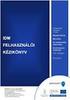 Tartalom Bevezetés A dokumentáció benyújtásának áttekintése (IUCLID 5) A dokumentáció benyújtásának áttekintése (Reach-IT) Kérdések és válaszok Következtetések és későbbi webszemináriumok http://echa.europa.eu
Tartalom Bevezetés A dokumentáció benyújtásának áttekintése (IUCLID 5) A dokumentáció benyújtásának áttekintése (Reach-IT) Kérdések és válaszok Következtetések és későbbi webszemináriumok http://echa.europa.eu
Segédlet az Eger Megyei Jogú Város Polgármesteri Hivatal által kiadott, EGERPH_1431-es építményadó bevallásához használt elektronikus nyomtatványhoz.
 Segédlet az Eger Megyei Jogú Város Polgármesteri Hivatal által kiadott, EGERPH_1431-es építményadó bevallásához használt elektronikus nyomtatványhoz. Elektronikus adóbevallását a NAV portáljáról letöltött
Segédlet az Eger Megyei Jogú Város Polgármesteri Hivatal által kiadott, EGERPH_1431-es építményadó bevallásához használt elektronikus nyomtatványhoz. Elektronikus adóbevallását a NAV portáljáról letöltött
Felhasználói segédlet a PubMed adatbázis használatához. Publikációk keresése, letöltése valamint importja
 Felhasználói segédlet a PubMed adatbázis használatához. Publikációk keresése, letöltése valamint importja A PubMed Medline adatbázis internet címe: http://www.ncbi.nlm.nih.gov/entrez/query.fcgi?db=pubmed
Felhasználói segédlet a PubMed adatbázis használatához. Publikációk keresése, letöltése valamint importja A PubMed Medline adatbázis internet címe: http://www.ncbi.nlm.nih.gov/entrez/query.fcgi?db=pubmed
Tisztelt Tulajdonosok!
 Tisztelt Tulajdonosok! A társasház honlapja a www.tarsashazi-manager.hu oldalon elindult, feltöltése, fejlesztése folyamatosan folyik. A honlap használatához regisztrálniuk kell a tulajdonosoknak. A regisztráció
Tisztelt Tulajdonosok! A társasház honlapja a www.tarsashazi-manager.hu oldalon elindult, feltöltése, fejlesztése folyamatosan folyik. A honlap használatához regisztrálniuk kell a tulajdonosoknak. A regisztráció
Telepítési útmutató a SMART Notebook 10.6 oktatói szoftverhez
 Telepítési útmutató a SMART Notebook 10.6 oktatói szoftverhez Tisztelt Felhasználó! Ezt a dokumentációt abból a célból hoztuk létre, hogy segítse Önt a telepítés során. Kövesse az alábbi lépéseket, és
Telepítési útmutató a SMART Notebook 10.6 oktatói szoftverhez Tisztelt Felhasználó! Ezt a dokumentációt abból a célból hoztuk létre, hogy segítse Önt a telepítés során. Kövesse az alábbi lépéseket, és
VÁLTOZÁSOK AZ ÉTDR MŰKÖDÉSÉBEN
 VÁLTOZÁSOK AZ ÉTDR MŰKÖDÉSÉBEN 1.3.1.16 VERZIÓ Jelen jegyzet az ÉTDR 2015. 09. 09. napján üzembe helyezett új verziója (1.3.1.16) kapcsán a szoftver újdonságaira hívja fel a figyelmet és az eddigi működés
VÁLTOZÁSOK AZ ÉTDR MŰKÖDÉSÉBEN 1.3.1.16 VERZIÓ Jelen jegyzet az ÉTDR 2015. 09. 09. napján üzembe helyezett új verziója (1.3.1.16) kapcsán a szoftver újdonságaira hívja fel a figyelmet és az eddigi működés
TERC V.I.P. hardverkulcs regisztráció
 TERC V.I.P. hardverkulcs regisztráció 2014. második félévétől kezdődően a TERC V.I.P. költségvetés-készítő program hardverkulcsát regisztrálniuk kell a felhasználóknak azon a számítógépen, melyeken futtatni
TERC V.I.P. hardverkulcs regisztráció 2014. második félévétől kezdődően a TERC V.I.P. költségvetés-készítő program hardverkulcsát regisztrálniuk kell a felhasználóknak azon a számítógépen, melyeken futtatni
Importálás. más típusú (pl:.imp,.xml,.xkr,.xcz) állomány beimportálása a nyomtatványkitöltő programba
 Importálás Külső programok által generált imp és.xml állományokat be lehet tölteni a program import funkcióival. Az ABEV2006 az xml állományok importálását nem tudta. Ez újdonság a nyomtatványkitöltő programban.
Importálás Külső programok által generált imp és.xml állományokat be lehet tölteni a program import funkcióival. Az ABEV2006 az xml állományok importálását nem tudta. Ez újdonság a nyomtatványkitöltő programban.
Cikktípusok készítése a Xarayában
 Cikktípusok készítése a Xarayában A Xaraya legfontosabb tulajdonsága az egyedi cikktípusok egyszerű készítésének lehetősége. Ezzel kiküszöbölhető egyedi modulok készítése, hiszen néhány kattintással tetszőleges
Cikktípusok készítése a Xarayában A Xaraya legfontosabb tulajdonsága az egyedi cikktípusok egyszerű készítésének lehetősége. Ezzel kiküszöbölhető egyedi modulok készítése, hiszen néhány kattintással tetszőleges
GIRO GSM MODEM/VPN KAPCSOLAT TELEPÍTÉSI ÚTMUTATÓ
 GIRO GSM MODEM/VPN KAPCSOLAT TELEPÍTÉSI ÚTMUTATÓ Készítette A jelen dokumentum tartalma szerzői jogi védelem alatt áll, a mű felhasználói jogai a -t illetik. A dokumentumot az Ügyfél korlátlan számban
GIRO GSM MODEM/VPN KAPCSOLAT TELEPÍTÉSI ÚTMUTATÓ Készítette A jelen dokumentum tartalma szerzői jogi védelem alatt áll, a mű felhasználói jogai a -t illetik. A dokumentumot az Ügyfél korlátlan számban
Tartalom jegyzék 1 BEVEZETŐ 2 1.1 SZOFTVER ÉS HARDVER KÖVETELMÉNYEK 2 2 TELEPÍTÉS 2 3 KEZELÉS 5
 Tartalom jegyzék 1 BEVEZETŐ 2 1.1 SZOFTVER ÉS HARDVER KÖVETELMÉNYEK 2 2 TELEPÍTÉS 2 3 KEZELÉS 5 3.1 ELSŐ FUTTATÁS 5 3.2 TULAJDONOSI ADATLAP 6 3.3 REGISZTRÁLÁS 6 3.4 AKTIVÁLÁS 6 3.5 MÉRÉS 7 3.5.1 ÜGYFÉL
Tartalom jegyzék 1 BEVEZETŐ 2 1.1 SZOFTVER ÉS HARDVER KÖVETELMÉNYEK 2 2 TELEPÍTÉS 2 3 KEZELÉS 5 3.1 ELSŐ FUTTATÁS 5 3.2 TULAJDONOSI ADATLAP 6 3.3 REGISZTRÁLÁS 6 3.4 AKTIVÁLÁS 6 3.5 MÉRÉS 7 3.5.1 ÜGYFÉL
Teljesítményértékelések eredményeinek rögzítése a Neptun Egységes Tanulmányi Rendszerben
 Teljesítményértékelések eredményeinek rögzítése a Neptun Egységes Tanulmányi Rendszerben Tartalomjegyzék 1 Bevezetés... 2 2 Feladatok kiadása a Neptunban manuálisan... 3 3 Feladatok kiadása a Neptunban
Teljesítményértékelések eredményeinek rögzítése a Neptun Egységes Tanulmányi Rendszerben Tartalomjegyzék 1 Bevezetés... 2 2 Feladatok kiadása a Neptunban manuálisan... 3 3 Feladatok kiadása a Neptunban
NINJA kezelői program letöltése és installálása
 NINJA kezelői program letöltése és installálása A regisztrálás, illetve feltöltés után Ön kapott egy e-mailt tőlünk, melyben leírtuk Önnek a szolgáltatás eléréséhez nélkülözhetetlen, fontos adatokat. A
NINJA kezelői program letöltése és installálása A regisztrálás, illetve feltöltés után Ön kapott egy e-mailt tőlünk, melyben leírtuk Önnek a szolgáltatás eléréséhez nélkülözhetetlen, fontos adatokat. A
e-nhh ELEKTRONIKUS RLAPOK ÜGYFÉLOLDALI FELÜLETEI
 User! 12/11/09 2:08 PM Formatted: Font:Times New Roman, e-nhh ELEKTRONIKUS RLAPOK ÜGYFÉLOLDALI FELÜLETEI Dokumentum átvétele VERZIÓ 1.0 2009 Tartalomjegyzék TARTALOMJEGYZÉK... 2 1 DOKUMENTUMLETÖLTÉSI FELÜLETEK...
User! 12/11/09 2:08 PM Formatted: Font:Times New Roman, e-nhh ELEKTRONIKUS RLAPOK ÜGYFÉLOLDALI FELÜLETEI Dokumentum átvétele VERZIÓ 1.0 2009 Tartalomjegyzék TARTALOMJEGYZÉK... 2 1 DOKUMENTUMLETÖLTÉSI FELÜLETEK...
G-Mail levelezőrendszerben e-mail fiók levélforgalmának kezelése Outlook Express program segítségével
 G-Mail levelezőrendszerben e-mail fiók levélforgalmának kezelése Outlook Express program segítségével 1. lépés: regisztráljunk e-mail fiókot a G-Mail rendszerében http://www.google.hu weboldalon a bal
G-Mail levelezőrendszerben e-mail fiók levélforgalmának kezelése Outlook Express program segítségével 1. lépés: regisztráljunk e-mail fiókot a G-Mail rendszerében http://www.google.hu weboldalon a bal
Közoktatási Statisztika Tájékoztató 2012/2013. Használati útmutató
 Közoktatási Statisztika Tájékoztató 2012/2013 Tartalomjegyzék 1. Technikai információk... 2 2. Publikus felület... 2 2.1 Bejelentkezés... 2 2.2 Összesítés... 3 2.2.1 Statisztikai tábla megtekintése...
Közoktatási Statisztika Tájékoztató 2012/2013 Tartalomjegyzék 1. Technikai információk... 2 2. Publikus felület... 2 2.1 Bejelentkezés... 2 2.2 Összesítés... 3 2.2.1 Statisztikai tábla megtekintése...
Segédlet az Eger Megyei Jogú Város Polgármesteri Hivatal által kiadott, PHEGER_1231-es építményadó bevallásához használt elektronikus nyomtatványhoz.
 Segédlet az Eger Megyei Jogú Város Polgármesteri Hivatal által kiadott, PHEGER_1231-es építményadó bevallásához használt elektronikus nyomtatványhoz. Elektronikus adóbevallását a NAV portáljáról letöltött
Segédlet az Eger Megyei Jogú Város Polgármesteri Hivatal által kiadott, PHEGER_1231-es építményadó bevallásához használt elektronikus nyomtatványhoz. Elektronikus adóbevallását a NAV portáljáról letöltött
PwC EKAER Tool felhasználói leírás. 2015. május
 www.pwc.com/hu/ekaer PwC EKAER Tool felhasználói leírás 2015. május Tartalom Bejelentések létrehozása 3 1. A forrás Excel állomány kitöltése 3 2. A forrás Excel állomány mentése 4 A szükséges mezők kitöltését
www.pwc.com/hu/ekaer PwC EKAER Tool felhasználói leírás 2015. május Tartalom Bejelentések létrehozása 3 1. A forrás Excel állomány kitöltése 3 2. A forrás Excel állomány mentése 4 A szükséges mezők kitöltését
KUTATÁSTÁMOGATÁS SOROZAT. Felhasználói segédlet Academic Search Complete adatbázisban idézők kereséséhez
 KUTATÁSTÁMOGATÁS SOROZAT Felhasználói segédlet Academic Search Complete adatbázisban idézők kereséséhez Szent István Egyetem Kosáry Domokos Könyvtár és Levéltár Készítette: Hreskó-Tóth Dalma Academic Search
KUTATÁSTÁMOGATÁS SOROZAT Felhasználói segédlet Academic Search Complete adatbázisban idézők kereséséhez Szent István Egyetem Kosáry Domokos Könyvtár és Levéltár Készítette: Hreskó-Tóth Dalma Academic Search
SEGÉDLET. Kedvezményezettek részére Gyakran előforduló számlarögzítési problémák
 SEGÉDLET Kedvezményezettek részére Gyakran előforduló számlarögzítési problémák 1 TARTALOMJEGYZÉK 1. Elszámolás számla rögzítés... 3 2. Számlaösszesítő esetében ki a szállító?... 4 3. Mi a teendő, ha a
SEGÉDLET Kedvezményezettek részére Gyakran előforduló számlarögzítési problémák 1 TARTALOMJEGYZÉK 1. Elszámolás számla rögzítés... 3 2. Számlaösszesítő esetében ki a szállító?... 4 3. Mi a teendő, ha a
A MOKKA hitelesítő szoftver telepítése és használata
 A MOKKA hitelesítő szoftver telepítése és használata Windows XP, Vista és Windows 7 rendszeren Távszámla aláírásának ellenőrzésére 1(9) 1. Tartalomjegyzék 1. Tartalomjegyzék... 2 2. Bevezető... 3 3. A
A MOKKA hitelesítő szoftver telepítése és használata Windows XP, Vista és Windows 7 rendszeren Távszámla aláírásának ellenőrzésére 1(9) 1. Tartalomjegyzék 1. Tartalomjegyzék... 2 2. Bevezető... 3 3. A
Dokumentáció létrehozása és benyújtása
 Dokumentáció létrehozása és benyújtása Mike RASENBERG Regisztrálás és IT eszközök Vezetı Regisztráló Webszeminárium Üzleti szabályok 2010. április 22. Munkafolyamat A regisztrálás alapjai 1. A Vezetı regisztráló
Dokumentáció létrehozása és benyújtása Mike RASENBERG Regisztrálás és IT eszközök Vezetı Regisztráló Webszeminárium Üzleti szabályok 2010. április 22. Munkafolyamat A regisztrálás alapjai 1. A Vezetı regisztráló
TISZTASZOFTVER PROGRAM www.tisztaszoftver.hu ONLINE IGÉNYLÉSI ÚTMUTATÓ
 TISZTASZOFTVER PROGRAM www.tisztaszoftver.hu ONLINE IGÉNYLÉSI ÚTMUTATÓ Kedves Látogató! Jelen tájékoztatóban összefoglaljuk a Tisztaszoftver Program keretén belül az arra jogosultak számára ingyenesen
TISZTASZOFTVER PROGRAM www.tisztaszoftver.hu ONLINE IGÉNYLÉSI ÚTMUTATÓ Kedves Látogató! Jelen tájékoztatóban összefoglaljuk a Tisztaszoftver Program keretén belül az arra jogosultak számára ingyenesen
Felhasználói útmutató Created vasárnap 08 február 2015
 Felhasználói útmutató Created vasárnap 08 február 2015 Jelen útmutató a felhasználói oldalról mutatja be a sasfészekinfo.hu weboldalt. Mindenkinek Oldal elérhetősége: http://sasfeszekinfo.hu http://www.sasfeszekinfo.hu
Felhasználói útmutató Created vasárnap 08 február 2015 Jelen útmutató a felhasználói oldalról mutatja be a sasfészekinfo.hu weboldalt. Mindenkinek Oldal elérhetősége: http://sasfeszekinfo.hu http://www.sasfeszekinfo.hu
Útmutató szivárgásvizsgálat-köteles berendezéseket érintő csoportos műveletekhez
 Útmutató szivárgásvizsgálat-köteles berendezéseket érintő csoportos műveletekhez A szivárgásvizsgálat-köteles berendezéseket érintő csoportos műveletek lehetővé teszik a berendezéstulajdonosok, üzemeltetők
Útmutató szivárgásvizsgálat-köteles berendezéseket érintő csoportos műveletekhez A szivárgásvizsgálat-köteles berendezéseket érintő csoportos műveletek lehetővé teszik a berendezéstulajdonosok, üzemeltetők
Gyakran ismételt kérdések
 Gyakran ismételt kérdések Mi az ACN2Go Europe ipad alkalmazás? Az ACN2Go Europe ipad alkalmazással megismerheti a vállalatot és annak termékeit. Ez az alkalmazás lehetővé teszi, hogy Ön bárhol és bármikor
Gyakran ismételt kérdések Mi az ACN2Go Europe ipad alkalmazás? Az ACN2Go Europe ipad alkalmazással megismerheti a vállalatot és annak termékeit. Ez az alkalmazás lehetővé teszi, hogy Ön bárhol és bármikor
CIB Internet Bank asztali alkalmazás Hasznos tippek a telepítéshez és a használathoz Windows operációs rendszer esetén
 CIB Internet Bank asztali alkalmazás Hasznos tippek a telepítéshez és a használathoz Windows operációs rendszer esetén A CIB Internet Bankba való webes felületen keresztül történő belépés az Oracle által
CIB Internet Bank asztali alkalmazás Hasznos tippek a telepítéshez és a használathoz Windows operációs rendszer esetén A CIB Internet Bankba való webes felületen keresztül történő belépés az Oracle által
Memeo Instant Backup Rövid útmutató. 1. lépés: Hozza létre ingyenes Memeo fiókját. 2. lépés: Csatlakoztassa a tárolóeszközt a számítógéphez
 Bevezetés A Memeo Instant Backup egyszerű biztonsági másolási megoldás, mely nagy segítséget nyújt a bonyolult digitális világban. A Memeo Instant Backup automatikus módon, folyamatosan biztonsági másolatot
Bevezetés A Memeo Instant Backup egyszerű biztonsági másolási megoldás, mely nagy segítséget nyújt a bonyolult digitális világban. A Memeo Instant Backup automatikus módon, folyamatosan biztonsági másolatot
EU LOGIN KÉZIKÖNYV. Tartalom
 EU LOGIN KÉZIKÖNYV Az EU Login az Európai Bizottság megújult felhasználó-azonosítási rendszere, amely a korábbi ECAS rendszert váltja fel. Az EU Login lehetővé teszi a felhasználók számára, hogy egyetlen
EU LOGIN KÉZIKÖNYV Az EU Login az Európai Bizottság megújult felhasználó-azonosítási rendszere, amely a korábbi ECAS rendszert váltja fel. Az EU Login lehetővé teszi a felhasználók számára, hogy egyetlen
VARIO Face 2.0 Felhasználói kézikönyv
 VARIO Face 2.0 Felhasználói kézikönyv A kézikönyv használata Mielőtt elindítaná és használná a szoftvert kérjük olvassa el figyelmesen a felhasználói kézikönyvet! A dokumentum nem sokszorosítható illetve
VARIO Face 2.0 Felhasználói kézikönyv A kézikönyv használata Mielőtt elindítaná és használná a szoftvert kérjük olvassa el figyelmesen a felhasználói kézikönyvet! A dokumentum nem sokszorosítható illetve
Telepítési útmutató a SMART Notebook 10 SP1 szoftverhez
 Tisztelt Felhasználó! Telepítési útmutató a SMART Notebook 10 SP1 szoftverhez Ezt a dokumentációt abból a célból hoztuk létre, hogy segítse Önt a telepítés során. Kövesse az alábbi lépéseket, és a telepítés
Tisztelt Felhasználó! Telepítési útmutató a SMART Notebook 10 SP1 szoftverhez Ezt a dokumentációt abból a célból hoztuk létre, hogy segítse Önt a telepítés során. Kövesse az alábbi lépéseket, és a telepítés
Elektronikusan hitelesített PDF dokumentumok ellenőrzése
 Elektronikusan hitelesített PDF dokumentumok ellenőrzése Adobe Reader beállítása és használata a hitelesített PDF dokumentumok ellenőrzéséhez A dokumentáció szabadon tovább terjeszthető, a legfrissebb
Elektronikusan hitelesített PDF dokumentumok ellenőrzése Adobe Reader beállítása és használata a hitelesített PDF dokumentumok ellenőrzéséhez A dokumentáció szabadon tovább terjeszthető, a legfrissebb
Tanúsítvány feltöltése Micardo kártyára
 Windows operációs rendszeren Tanúsítvány feltöltése Micardo kártyára A termék értékesítésének befejezése miatt a dokumentáció nem kerül frissítésre a továbbiakban. A termék nem támogatja az SHA-256 kriptográfiai
Windows operációs rendszeren Tanúsítvány feltöltése Micardo kártyára A termék értékesítésének befejezése miatt a dokumentáció nem kerül frissítésre a továbbiakban. A termék nem támogatja az SHA-256 kriptográfiai
